Онлайн-фотошоп для новичков: создаём коллаж
Открывшееся окошко будет лежать поверх белого листа. После этого в верхнем меню необходимо выбрать раздел «Изображение», нажать на пункт «Размер изображения», после чего задать необходимые параметры, такие, как на листе-основе, 800х500. Подтвердить выбранные размеры, нажав на кнопку «Да».
Шаг 4. После того, как рисунок станет нужного размера, пора переносить его на белый лист. Для этого сначала нужно нажать на нарисованный пунктирной линией квадрат на вертикальном меню «Инструменты», которое находится справа. Затем выделить рисунок, выбрать раздел «Редактировать» в верхнем меню, после чего нажать на пункт «Копировать».
Шаг 5. Нужно снова перейти на белый лист, выбрать пункт «Редактировать» и нажать на слово «Вставить». Картинка с видом моря больше не понадобится, её можно закрыть, не подтверждая сохранения изменений, которое запросит программа. Также её можно просто сдвинуть в сторону, чтобы она не мешала дальнейшей работе.
Шаг 6. На белом листе появится новый слой – вид моря, который был скопирован с предыдущего рисунка. Слева находятся три рабочие панели – «Навигатор», «Журнал» и «Слои».
В последней и отобразится проделанная работа, так как над белым прямоугольником рисунка, который называется задним фоном, появится цветная картинка под названием Слой 1.
Шаг 7. В меню «Файл» снова найти пункт «Открыть изображение». Также можно просто ввести URL понравившейся картинки Если работать предстоит на чужом компьютере, или нет желания создавать отдельную папку с рисунками, удобно пользоваться вторым вариантом. Для этого нужно просто скопировать адрес понравившегося изображения и вставить его в строку окошка для URL.
Шаг 8. Выбрать картинку с деревом. Лучше не использовать картинки с обрезанной кроной или нечеткими линиями. Также не стоит выбирать рисунок, на котором искомое дерево соседствует с другими, так как потом его будет сложно органично перенести на необходимый фон. Оптимальным вариантом будут одиноко растущие деревья, возможно, изначально немного обработанные, но достаточно четкие.
Оптимальным вариантом будут одиноко растущие деревья, возможно, изначально немного обработанные, но достаточно четкие.
Шаг 9. При помощи уже знакомых пунктов «Копировать» и «Вставить» в разделе «Редактировать», перенести дерево на фон морских волн. Если оно слишком большое, сначала можно подкорректировать его размер. Дерево не должно касаться краев главной картинки корнями или верхушкой. Оно должно как бы застыть в воздухе, где-то между небом и морем.
Шаг 10. Теперь пора сделать дерево частью предыдущей картинки. Для этого нужно воспользоваться ластиком, который находится в вертикальной панели «Инструменты». Здесь он изображен в виде двухцветного прямоугольника. Под словом «Редактировать» отобразится «Кисть», на которую и нужно нажать. Появится большое окно с множеством вариантов выбора кистей.
Маленькие годятся для создания более четких и резких переходов, а большие придадут эффект размытости. Наиболее подходящим вариантом для конкретного случая будет круглая растушеванная кисть 150. Она находится во втором ряду и представляет собой круг с размытыми краями.
Она находится во втором ряду и представляет собой круг с размытыми краями.
Шаг 11. Придерживая левую кнопку мышки, постепенно стереть края рисунка с деревом, при этом, не задевая ветвей. Начинать удобно с углов, а палец с кнопки мышки лучше время от времени отпускать, чтобы, смазав слишком большой фрагмент, при помощи функции «Отмена» не сделать слишком большой шаг назад.
Шаг 12. Когда дерево будет практически готово, можно поменять диаметр кисти и пройти ею вдоль ветвей и ствола так, чтобы на рисунке осталось минимальное количество фона. Все процессы также можно наблюдать справа на панелях «Навигация», «Слои» и «Журнал».
Шаг 13. Если цвет дерева слишком отличается от общего оттенка картины, нужно немного его подкорректировать. Для этого в верхнем меню «Коррекция» выбрать пункт «Цветовой тон/Насыщенность». Таким же образом можно подправить и задний фон, если есть необходимость, а также готовый коллаж.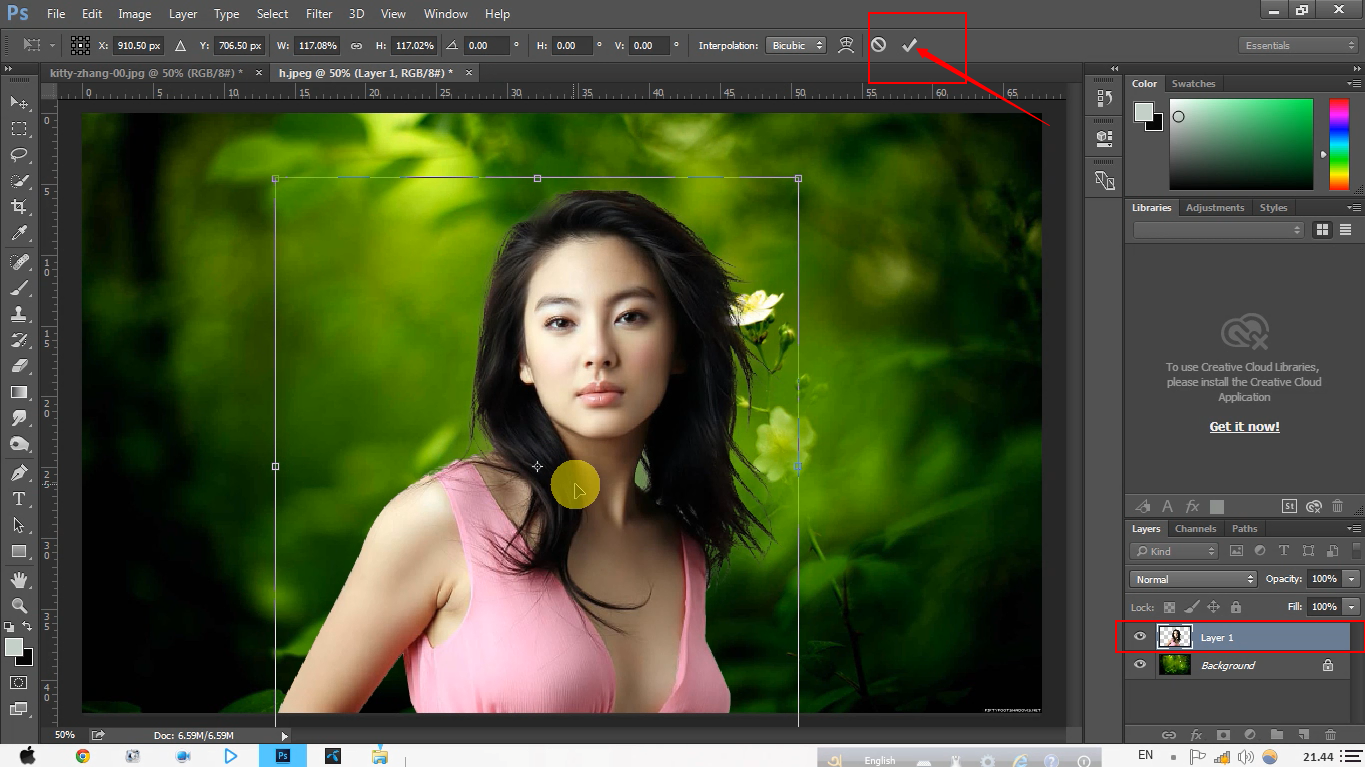
Шаг 14. В окошке «Цветовой тон/насыщенность» находятся три ползунка, отвечающие за цветовой тон, насыщенность и уровень света. Для того чтобы придать рисунку другой оттенок, нужно плавно перетаскивать ползунок цветового тона.
Насыщенность может сделать рисунок от черно-белого до предельно яркого цвета, а уровень света затемнит или, соответственно, осветлит его.
Шаг 15. В меню «Файл» найти пункт «Открыть изображение» и выбрать космический рисунок, после чего нужное окошко откроется поверх рабочего. Можно использовать как обычное звездное небо, так и фантастические галактики и далекие системы – главное, чтобы было как можно больше мерцающих элементов.
Шаг 16. Космический рисунок перенести на рабочее изображение, после чего снова воспользоваться ластиком. На этот раз, он должен быть довольно большим, поэтому в параметрах следует задать число 420.
Шаг 17. При помощи ластика вытереть участок неба на дереве, а также морских волнах, стараясь не оставлять «лысых» участков.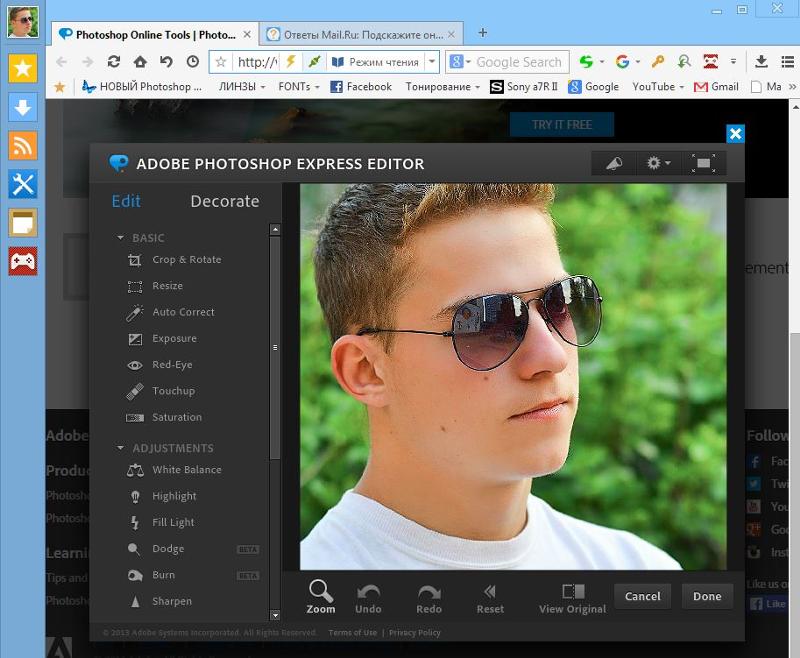 Лучше звездное небо будет частично попадать на воду или ветви дерева, чем снова начнет просвечиваться фон оригинального неба самого первого рисунка.
Лучше звездное небо будет частично попадать на воду или ветви дерева, чем снова начнет просвечиваться фон оригинального неба самого первого рисунка.
Шаг 18. В меню «Файл» найти пункт «Открыть изображение» и выбрать рисунок одной из планет. Можно использовать как традиционные планеты Солнечной системы, Землю и Солнце, так и любые фантастические вариации на эту тему. Главное условие – планета должна быть примерно такого же размера, что и дерево.
Шаг 19. Выбрав пунктирный квадрат на вертикальной панели инструментов, нажать на эллипс, для того чтобы скопировать не всё изображение, а только его выделенную круглую часть. Возможность выбрать прямоугольный или круглый вариант копирования располагается под пунктом «Редактировать» в верхней панели.
Шаг 20. После того, как планета будет перенесена на рабочую картинку, нужно расположить её прямо поверх дерева. Важно, чтобы она не касалась линии воды.
После этого выбрать ластик, установить тот же диаметр (420) кисти и несколько раз аккуратно нажать на середину планеты, чтобы не удалить её полностью, но сделать видимыми ветви дерева.
Шаг 21. В меню «Файл» выбрать пункт «Открыть изображение» и найти очередную планету. Её также нужно выделить при помощи пунктирного эллипса. Если не получается аккуратно выделить круглый участок изображения, а также подобрать правильный его размер, можно просто перенести на основной фон весь рисунок, после чего аккуратно стереть лишние участки, стараясь не задевать саму планету.
Шаг 22. После того, как планета будет перекинута на главный рисунок, нужно определиться с её расположением. Можно перетащить её в левый верхний угол, чтобы она была видна только частично. Это придаст картинке органичность.
Шаг 23. Теперь нужно сделать планету менее заметной. Для этого воспользоваться панелью «Слои», что находится слева. В самом низу находится ползунок «Непрозрачность». Его нужно перетянуть влево, чтобы планета стала менее видимой. Достаточно остановиться в пределах 40-50 процентов.
Шаг 24. В меню «Файл» выбрать пункт «Открыть изображение» и найти последнюю планету. Лучше использовать планету с кольцами, так как это разнообразит рисунок. Но переносить её нужно не с помощью эллипса, а цельным прямоугольным изображением.
В меню «Файл» выбрать пункт «Открыть изображение» и найти последнюю планету. Лучше использовать планету с кольцами, так как это разнообразит рисунок. Но переносить её нужно не с помощью эллипса, а цельным прямоугольным изображением.
Шаг 25. Когда рисунок будет перенесен на основной фон, нужно сначала определить его месторасположение, например, в противоположном от предыдущей планеты углу.
Затем надо понизить прозрачность на панели «Слои».
Шаг 26. При помощи большого ластика аккуратно затереть края рисунка, стараясь не задевать кольца и саму планету. В этом случае также уместнее отдать предпочтение ластику большого размера.
Шаг 27. В верхнем меню находится раздел «Слои». Перейдя в него, нужно выбрать пункт «Объединить слои», после чего все картинки, использующиеся во время работы, станут единым целым. Это видно на панели «Слои», где рисунок отобразится цельным задним фоном.
Шаг 28. В верхнем меню выбрать раздел «Фильтр» и нажать на пункт «Волшебное сияние». В этом пункте также находятся и другие эффекты, среди которых наиболее часто для создания коллажа используют виньетирование, цветовую матрицу, тиснение или гравировку.
В верхнем меню выбрать раздел «Фильтр» и нажать на пункт «Волшебное сияние». В этом пункте также находятся и другие эффекты, среди которых наиболее часто для создания коллажа используют виньетирование, цветовую матрицу, тиснение или гравировку.
Шаг 29. Для того чтобы сохранить рисунок, нужно выбрать раздел «Файл» в верхнем меню, нажать на пункт «Сохранить», после чего дать созданному рисунку имя и выбрать папку, где он сохранится.
Шаг 30. Рисунок готов:
Его можно использовать, как обои для рабочего стола или же фон для дальнейших экспериментов в сфере фотошопа. Сверху можно наложить текст, фотографию, а также попробовать применить всевозможные функции и фильтры онлайн-редактора, чтобы поближе ознакомиться с их свойствами.
| Добро пожаловать в мир уроков фотошопа!  Фотошоп для чайников — сайт для тех, кто не разбирается в фотошопе. Фотошоп для чайников кажется непостижимой программой. Если Вы считаете, что чайнику фотошоп не одолеть, то выбросите эту мысль из головы. На то Вы и пришли на наш сайт, чтобы учиться на уроках фотошопа, которые в огромном количестве представлены на нашем сайте. Каждый человек должен с лёгкостью владеть фотошопом. Скоро он станет для Вас незаменимым помощником. На нашем сайте ты найдёшь огромное количество информации о программе – Adobe Photoshop. Фотошоп для чайников — сайт для тех, кто не разбирается в фотошопе. Фотошоп для чайников кажется непостижимой программой. Если Вы считаете, что чайнику фотошоп не одолеть, то выбросите эту мысль из головы. На то Вы и пришли на наш сайт, чтобы учиться на уроках фотошопа, которые в огромном количестве представлены на нашем сайте. Каждый человек должен с лёгкостью владеть фотошопом. Скоро он станет для Вас незаменимым помощником. На нашем сайте ты найдёшь огромное количество информации о программе – Adobe Photoshop. Фотошоп является лидером среди профессиональных графических редакторов за счет своих широчайших возможностей, высокой эффективности и скорости работы. В ней собрано огромное количество различных эффектов, которые не так-то просто применять на практике. Если ты недавно начал работать в фотошопе или только стремишься освоить эту программу, то наш сайт именно для тебя. У нас Вы найдёте базовые сведения о программе Photoshop. Разделы фотошопа: Какую информацию Вы найдёте на нашем сайте? Наверно, самое главное — это уроки фотошопа CS5 на русском. Все уроки отредактированы и максимально доступны для понимания. Так, что даже чайник с лёгкостью сможет овладеть данной программой. При помощи данного ресурса Вы научитесь красиво обрабатывать фотографии, изменять их резкость, применять различные эффекты и стили, рисовать различные графические элементы для сайта. А так же освоите хитрые приёмы коррекции, редактирования изображений, улучшения качества фотографий и многое другое. Кроме уроков, Вы найдёте и сможете скачать дополнения для фотошопа, такие как кисти, стили, шрифты, рамки, шаблоны. С их помощью Вы сможете создавать дополнительные эффекты. На сайте также найдёте секреты инструментов и настройки фотошопа. 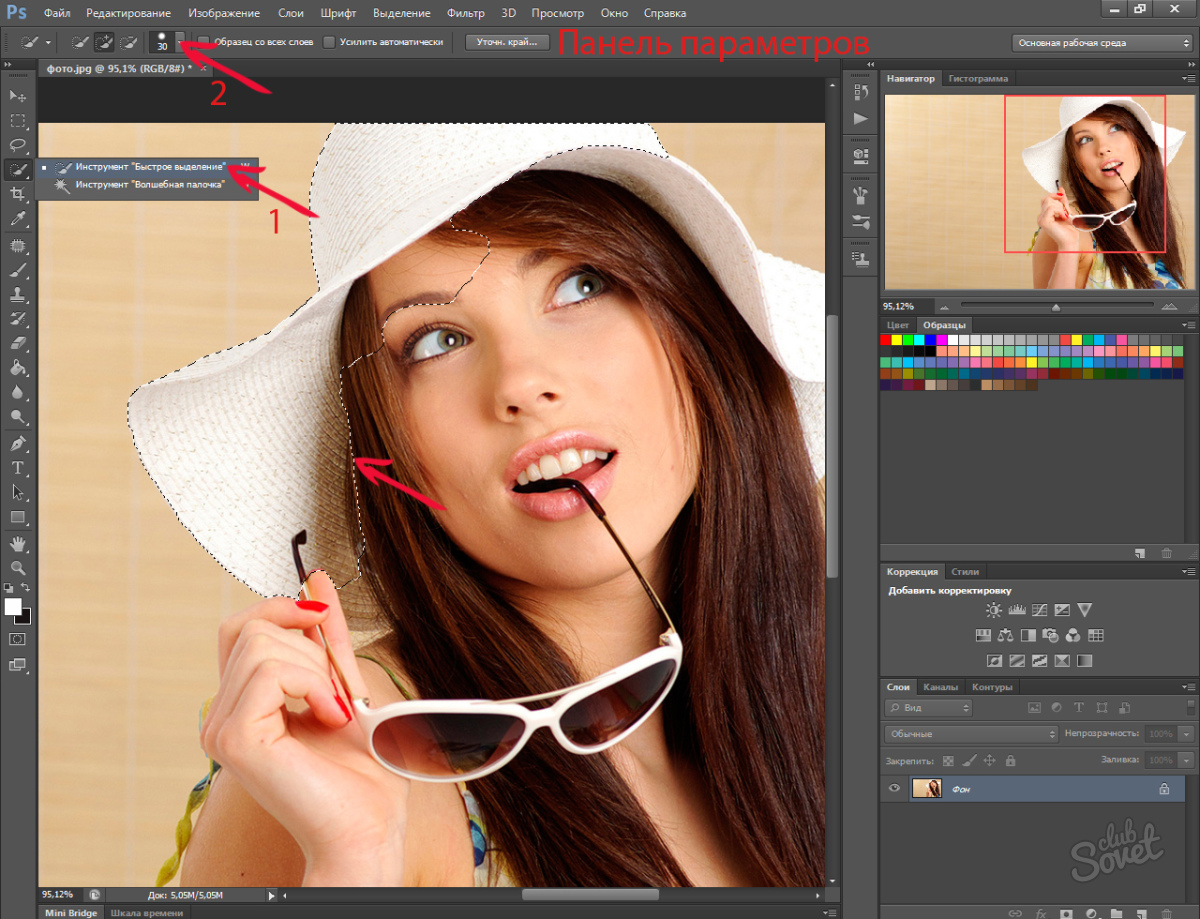 Это всё поможет новичку лучше уловить суть фотошопа. Мы делаем упор на доступность и качество. Поэтому если вам сложно уловить суть текстового урока, то Вы всегда можете посмотреть урок в нашем специальном разделе видеоуроки фотошопа для начинающих. Все уроки фотошопа изложены аккуратно и подробно. Каждый урок имеет свою категорию, уровень сложности и краткое описание. Поэтому любой новичок фотошопа сможет найти для себя интересный урок и с лёгкостью выполнить его. Но если появятся трудности или возникнут вопросы, Вы всегда сможете обратиться на наш форум, и мы решим загадки и ребусы фотошопа вместе. Это всё поможет новичку лучше уловить суть фотошопа. Мы делаем упор на доступность и качество. Поэтому если вам сложно уловить суть текстового урока, то Вы всегда можете посмотреть урок в нашем специальном разделе видеоуроки фотошопа для начинающих. Все уроки фотошопа изложены аккуратно и подробно. Каждый урок имеет свою категорию, уровень сложности и краткое описание. Поэтому любой новичок фотошопа сможет найти для себя интересный урок и с лёгкостью выполнить его. Но если появятся трудности или возникнут вопросы, Вы всегда сможете обратиться на наш форум, и мы решим загадки и ребусы фотошопа вместе.Adobe Photoshop cs5 бесплатноЧто такое Adobe Photoshop и зачем он нужен? Adobe Photoshop cs5 бесплатно – это последняя бесплатная версия фотошопа и самая популярная, на сегодняшний день, программа для обработки графических изображений. Adobe Photoshop cs5 – это огромные возможности, сотни инструментов, тысячи функций, миллионы эффектов. Фотошоп онлайн на русскомЧто такое онлайн фотошоп и чем он отличается от обычного? Фотошоп онлайн на русском — это русский графический редактор, позволяющий создавать и обрабатывать фотографии онлайн, т. Онлайн фотошоп на русском — это вполне полноценный графический редактор, который выручит Вас, если вдруг под рукой не окажется установленной версии фотошопа, а обработать фотографию нужно сию секунду. Кроме всего этого онлайн фотошоп имеет ряд привилегий, перед обычным фотошопом. Во-первых, как говорилось ранее, он не требует установки, а значит он работает на любом компьютере. Во-вторых он абсолютно бесплатный, в отличие от своего дорогущего брата. В-третьих имеется большой выбор шаблонов. В четвёртых можно сразу свою работу распечатать на принтере. Выбирайте фотошоп под свои нужды и начинайте учиться этой чудо программе. Мы надеемся, что вы будете постоянным гостем на нашем сайте и вскоре станете мастером компьютерной графики! |
|
Фотошоп-онлайн для новичков (2015) | Видео уроки
Видеокурс обучает профессиональному редактированию цифровых изображений при помощи бесплатного сервиса «Фотошоп-онлайн» (Pixlr).
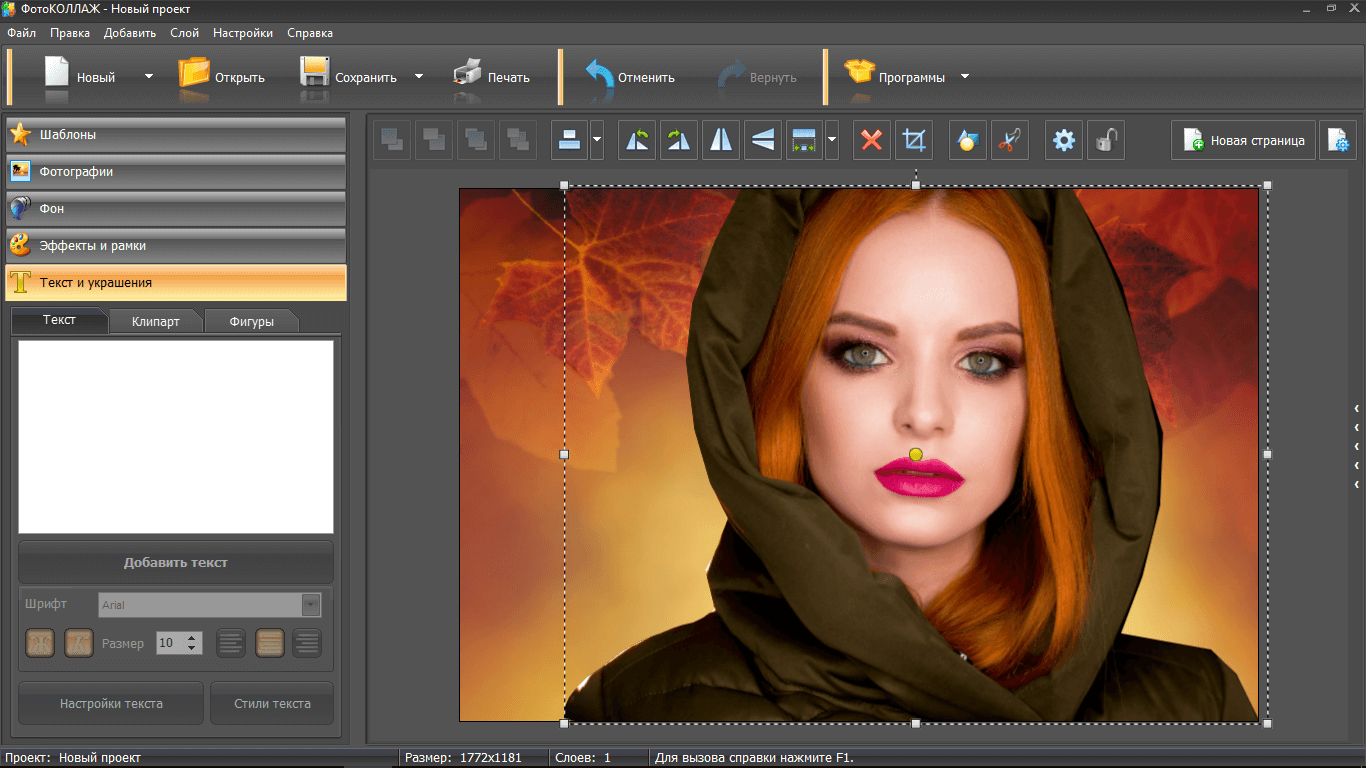 Данный сервис — это очень мощная и достаточно сложная программа.
Данный сервис — это очень мощная и достаточно сложная программа.И поэтому, именно это обстоятельство у большинства новичков вызывает большие трудности для самостоятельного освоения редактора, а пытаясь «методом научного тыка» освоить работу с данным редактором, практически все новички не продвигаются далее поверхностного знакомства с 2-3 простыми инструментами. Основная же масса возможностей остается далеко в стороне, поскольку новичку даже в голову не приходит, что же можно сделать в «Pixlr».
Видеокурс «Фотошоп-онлайн для новичков», состоящий из 23 практических уроков, научит Вас с помощью «Pixlr» (главным преимуществом которого является высокая скорость работы, отличное качество изображений и полностью русифицированное меню редактора) восстанавливать старые и раскрашивать черно-белые фотографии, делать фотомонтаж, создавать дизайн для своего мини-сайта или электронной книги, и многое другое.
Список уроков:
- Вводные замечания
- Цифровые изображения
- Работа с документами
- Простая коррекция фото
- Коррекция частей фотографии
- Инструменты рисования
- Ретушь портрета
- Оставшиеся инструменты
- Восстановление и раскраска старых фото
- Слои.
 Монтаж фотографий
Монтаж фотографий - Добавление текста
- Маска слоя. Монтаж с использованием маски
- Инструменты коррекции фотографии
- Фильтры для создания эффектов на фотографии
- Второстепенные инструменты
- Выдавливание надписи на фото
- Создание отражения объекта
- Надпись на дороге
- Создание гламурного портрета
- Создание простой кнопки для сайта
- Создание сложной кнопки для сайта
- Дизайн для мини-сайта или электронной книги
- Способы оформления фотографий
Снимки экрана
Качество видео: PCRec
Видео: AVC/H.264, 1024×768, ~87kbps
Аудио: AAC, 2 ch, 76kbps
- Жанр: Фотошоп
- Производство: Александр Головачёв
- Продолжительность: 04:56:09
- Размер: 2.01 GB
NitroFlare:
DOWNLOAD FILE10 бесплатных альтернатив Photoshop
Иногда вы делаете идеальный снимок с правильного ракурса, и вам остаётся лишь обрезать фотографию, повысить резкость и надеяться на сотни лайков. Но порою сделанный вами кадр оказывается полным фиаско баланса белого, фокуса, экспозиции…
Но порою сделанный вами кадр оказывается полным фиаско баланса белого, фокуса, экспозиции…
Это перевод статьи Photoshop Alternatives: The 10 Best Free Online Photo Editors, опубликованной на Zapier
Если вы не являетесь профессиональным фотографом, возможно, не стоит тратить деньги на приобретение Photoshop. Но отсутствие Photoshop не означает, что вы не можете редактировать фотографии. Существует отличная альтернатива — бесплатные веб-фоторедакторы.
Сегодня есть множество онлайн-фоторедакторов, но мы выбрали 10 лучших, потому что они:
- Сравнимы с Photoshop. Мы искали онлайн-инструменты редактирования, имитирующие десктопные полнофункциональные графические редакторы.
- Обладают мощным функционалом. Мы пропустили узкоспециализированные программы, которые, например, способны лишь добавлять фильтры или имеют ограниченный диапазон редактирования. Все выбранные нами варианты предлагают инструменты для исправления баланса белого, регулировки цвета, повышения резкости, обрезки, наложения текста и специальных эффектов.

- Просты в использовании. Все эти приложения удобны для пользователя, даже если некоторые из них сложнее, чем другие.
- Прекрасно взаимодействуют с социальными сетями. Давайте будем реалистами: большинство наших фотографий в конечном итоге оказываются в социальных сетях, поэтому мы хотели бы быть уверенными, что выбранные нами редакторы позволяют легко делиться фотографиями в Facebook или Instagram.
- Бесплатные. Все подобранные нами варианты имеют, по крайней мере, бесплатную базовую версию. Большинство из них за определённую плату также предлагают обновления с расширенными возможностями.
- Воспользуйтесь Фотошоп онлайн — бесплатным редактором изображений в браузере даже на Вашем смартфоне.
Для редактирования фотографий с помощью инструментов профессионального уровня
PixlrЕсли вы готовы глубоко погрузиться в редактирование фотографий, Pixlr Editor — то, что вам нужно. Он имеет большой набор функций и предлагает множество таких же мощных инструментов, как и Photoshop. В Pixlr вы можете выполнять множество сложных операций: работать в слоях для наложения изображений или эффектов, использовать инструменты цветокоррекции и повышения резкости, чтобы сделать вашу фотографию ещё лучше, накладывать на изображение текст или другие элементы для повышения привлекательности снимка.
Он имеет большой набор функций и предлагает множество таких же мощных инструментов, как и Photoshop. В Pixlr вы можете выполнять множество сложных операций: работать в слоях для наложения изображений или эффектов, использовать инструменты цветокоррекции и повышения резкости, чтобы сделать вашу фотографию ещё лучше, накладывать на изображение текст или другие элементы для повышения привлекательности снимка.
Верхняя строка содержит ряд раскрывающихся меню для настроек, фильтров, преобразований и искажений. Некоторые элементы, такие как «История», «Слои» и «Навигатор», могут оставаться видимыми во время работы над изображением, подобно закреплённым панелям Photoshop, другие же элементы должны быть настроены и приняты до перехода к следующей операции. Насколько эффективны те или иные элементы редактирования, зависит в первую очередь от обрабатываемого изображения, но Pixlr включает в себя так много инструментов профессионального уровня, что вы сможете найти способ справиться практически с любой проблемой неудачной фотографии.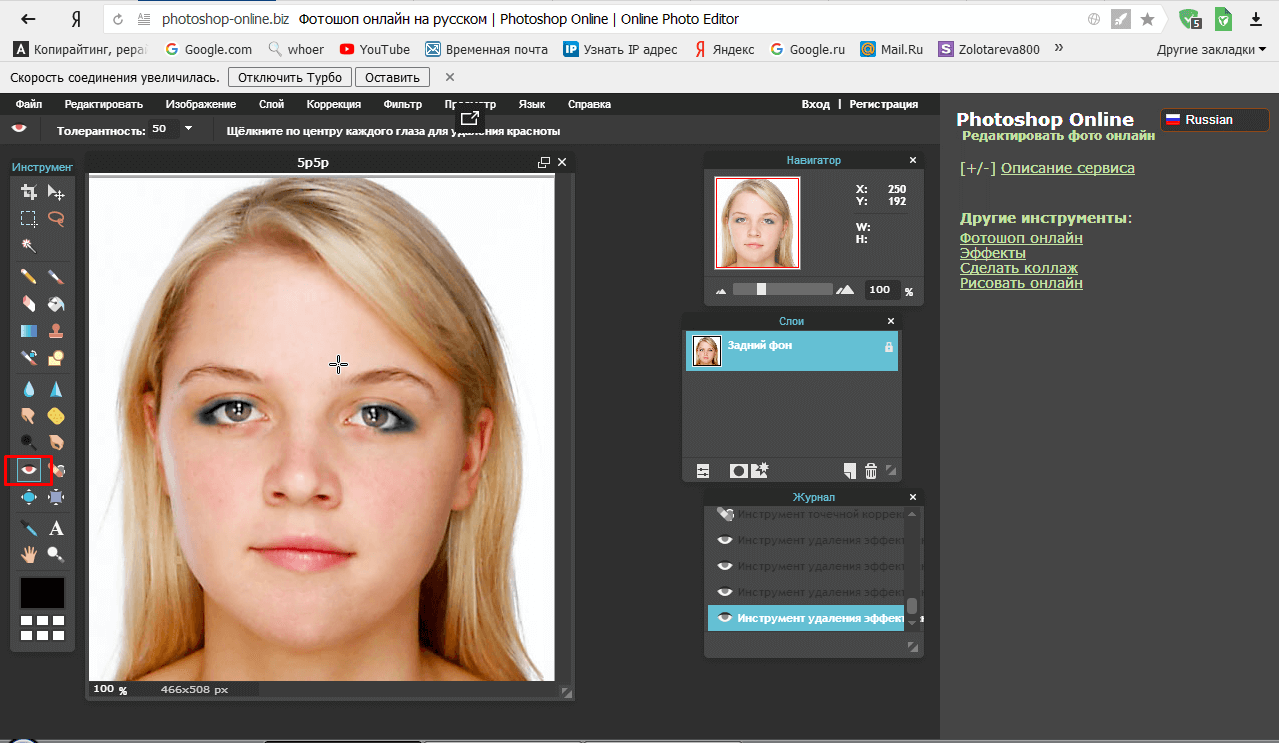
На первый взгляд Pixlr кажется довольно сложным, но это не означает, что его трудно использовать. Приложение имеет красочные иконки и удобные ползунки, которые позволяют вам легко настраивать параметры. Кроме того, Pixlr работает в своём собственном фрейме, что означает, что он не занимает всё окно браузера. Приятный бонус: Pixlr может открывать фотошоповские PSD-файлы и сохранять их в собственном формате, а также в форматах PNG, JPEG, BMP и TIFF для публикации в социальных сетях или сохранения на жёсткий диск.
Pixlr — это глубокий инструмент, и у него, как и у Photoshop, есть кривая обучения. Перед погружением вам наверняка захочется познакомиться с какими-то похожими фоторедакторами либо «полистать» онлайн-учебники. Впрочем, будьте, наконец, смелее.
Примечание. Приложение поставляется в нескольких вариантах: веб-приложение, бесплатно загружаемое приложение для персонального компьютера, расширение для Chrome и онлайн-экспресс-версия, позволяющая быстро добавлять фильтры, наложения и стикеры в стиле Instagram.
Стоимость Pixlr: бесплатно.
PhotopeaДля тех, кто хочет притвориться, что использует Photoshop
PhotopeaПри первом запуске Photopea у вас может возникнуть странное чувство дежавю. Вам может показаться, что перед вами хорошо знакомый Photoshop, ведь внешне они практически не отличаются: такая же панель инструментов, такие же вложенные элементы управления, которые генерируют похожие меню.
Как и Pixlr, Photopea умеет работать с PSD-файлами, открывая изображения с точными слоями, содержащимися в исходной картинке. Однако в отличие от Pixlr, он может и экспортироваться в формат PSD, что удобно, если вы регулярно работаете параллельно и с Photopea, и с Photoshop. Есть у Photopea и собственные форматы — GIMP и Sketch.
Photopea разработан не как «быстрая новинка» или приложение для социальных сетей, а как полноценная альтернатива Photoshop — с корректирующими слоями, стилями слоёв, масками, текстом и т.д. Это означает, что у него меньше фильтров и эффектов в стиле Instagram, чем у конкурирующих фоторедакторов. Приберегите свои селфи для другого приложения.
Приберегите свои селфи для другого приложения.
Photopea может работать на любом устройстве, но большой экран и точное координатное устройство дадут вам преимущества. Photopea работает локально — нет необходимости что-то загружать на сервер. Вы можете даже отключиться от интернета и продолжать использовать приложение в автономном режиме.
Стоимость Photopea: бесплатно; стоимость 30-дневной лицензии составляет 5$ для одного пользователя, 15$ для команды из 5 человек и 50$ для команды из 20 человек; стоимость 90-дневной лицензии составляет 12$ для одного пользователя, 40$ для команды из 5 человек и 120$ для команды из 20 человек.
PolarrДля поддержки форматов raw
Когда вы загрузите Polarr первый раз, приложение продемонстрирует свои основные функции на изображении-образце.
Из огромного множества встроенных фильтров, включающего в себя уникальные варианты, такие как Modern Film и Art Film, вы можете выбрать набор, наиболее часто вами используемых. Есть возможность отредактировать изображение с помощью утилиты, напоминающей Apple Photos и позволяющей исправить яркость, контрастность, блики, дымку, сделать обрезку, изменить соотношение сторон, оттенок и температуру цветовой гаммы. В бесплатной версии имеются инструменты для регулировки оттенка, насыщенности и яркости, есть возможность исправления лицевых дефектов для портретов.
Есть возможность отредактировать изображение с помощью утилиты, напоминающей Apple Photos и позволяющей исправить яркость, контрастность, блики, дымку, сделать обрезку, изменить соотношение сторон, оттенок и температуру цветовой гаммы. В бесплатной версии имеются инструменты для регулировки оттенка, насыщенности и яркости, есть возможность исправления лицевых дефектов для портретов.
Polarr поддерживает формат raw, что необычно для онлайн-редакторов графических файлов. Просто перетащите исходное изображение в веб-интерфейс, по завершении работы вы можете сохранить его в формате JPEG, PNG или TIFF.
Бесплатная версия даёт вам доступ к Pro-версии, в которой имеется возможность работать с градиентом, цветом, текстом и т.д. Вы можете попробовать Pro-версию, но не сможете сохранить.
Стоимость Polarr: бесплатно; стоимость премиум-подписки — 20$ (одноразовая плата включает в себя любые обновления).
SumopaintДля демонстрации художественных эффектов
SumopaintSumopaint — ещё одно приложение в стиле Photoshop. Поскольку это онлайн-сервис, его функции более ограничены, чем у Photoshop, но основные элементы — инструменты выделения, рисования и текста, градиенты, фигуры, кривые, размытия, пятна, цвета переднего плана и фона, обрезка и увеличение — покажутся вам довольно знакомыми. Элегантный интерфейс приложения выделяет инструмент, который вы выбрали, а контекстно-зависимое верхнее меню показывает только те элементы управления, которые связаны с этим инструментом.
Поскольку это онлайн-сервис, его функции более ограничены, чем у Photoshop, но основные элементы — инструменты выделения, рисования и текста, градиенты, фигуры, кривые, размытия, пятна, цвета переднего плана и фона, обрезка и увеличение — покажутся вам довольно знакомыми. Элегантный интерфейс приложения выделяет инструмент, который вы выбрали, а контекстно-зависимое верхнее меню показывает только те элементы управления, которые связаны с этим инструментом.
Серия подключённых панелей в стиле Photoshop позволяет вам увеличивать и уменьшать масштаб изображения, выбирать цвета, добавлять слои и применять многочисленные фильтры, такие как: «3D-эффекты», «Размытие», «Искажение», «Резкость», «Стилизация» и многое другое. Также имеется большая коллекция кистей, обладающих самыми разными эффектами.
Версию Lite вы можете использовать бесплатно. За pro-версию придётся заплатить, но оно того стоит: она избавлена от рекламы и позволяет скачать приложение для использования в автономном режиме, импортировать изображения с URL-адресов, отправлять изображения по электронной почте и получать массу дополнительных настроек, спецэффектов, кистей и т. д.
д.
Стоимость Sumopaint: бесплатно; премиум-подписки за 2$/день (т.е. ~ 30$/месяц), 5$/неделя (т.е. ~ 20$/месяц), 9$/месяц или 48$/год (т.е. 4$/месяц), есть и другие схемы ценообразования.
BeFunkyДля редактирования фотографий со спецэффектами
BeFunky известен своими спецэффектами, о чём свидетельствует размещение менеджера эффектов в самой верхней части главной панели инструментов.
Раскрывающееся меню, доступное из каждого основного раздела и включающее такие команды, как: «Редактировать», «Эффекты», «Рамки», «Графика», «Наложение», «Текст», «Текстуры», «Подправить», «Художественные эффекты», позволяет переключаться между редактированием фотографий, дизайном и созданием коллажей. Все эти редакторы имеют бесплатные и премиальные элементы. В бесплатной версии есть огромный список элементов и стилей, а также умопомрачительные по своим размерам наборы стикеров, шрифтов и фонов. Режим «Рисование» позволяет наносить эффекты с помощью кисти, а не накладывать их равномерно на весь кадр.
Вы можете многое сделать с помощью бесплатной версии BeFunky, но если вам нравится то, что вы видите, сделайте апгрейд, чтобы получить доступ к расширенным эффектам редактора. HDR DLX, Sharpen DLX, Vibrant Colors DLX и DeNoise DLX — это простые в использовании инструменты, которые благодаря использованию обновлённых алгоритмов повышения точности и фотореализма отличают BeFunky от других онлайн-редакторов. Функция «Подправить» предоставляет базовые элементы управления бесплатно, но большинство её инструментов доступно только в премиум-версии. Раздел «Художественные эффекты» также является частью премиум-версии, но вы можете предварительно попробовать все эффекты, чтобы определить, нужно ли это вам. Помимо прочего, обновление до премиум-версии удаляет рекламу и позволяет выводить изображения с разрешением 4000 x 4000 пикселей.
Стоимость BeFunky: бесплатно; премиум-подписки за 4.95$/месяц или 34.95$/год (т.е. 2.91$/месяц).
FotorДля пакетной обработки
FotorFotor — это простой дизайн, который обязательно нужно попробовать новичкам.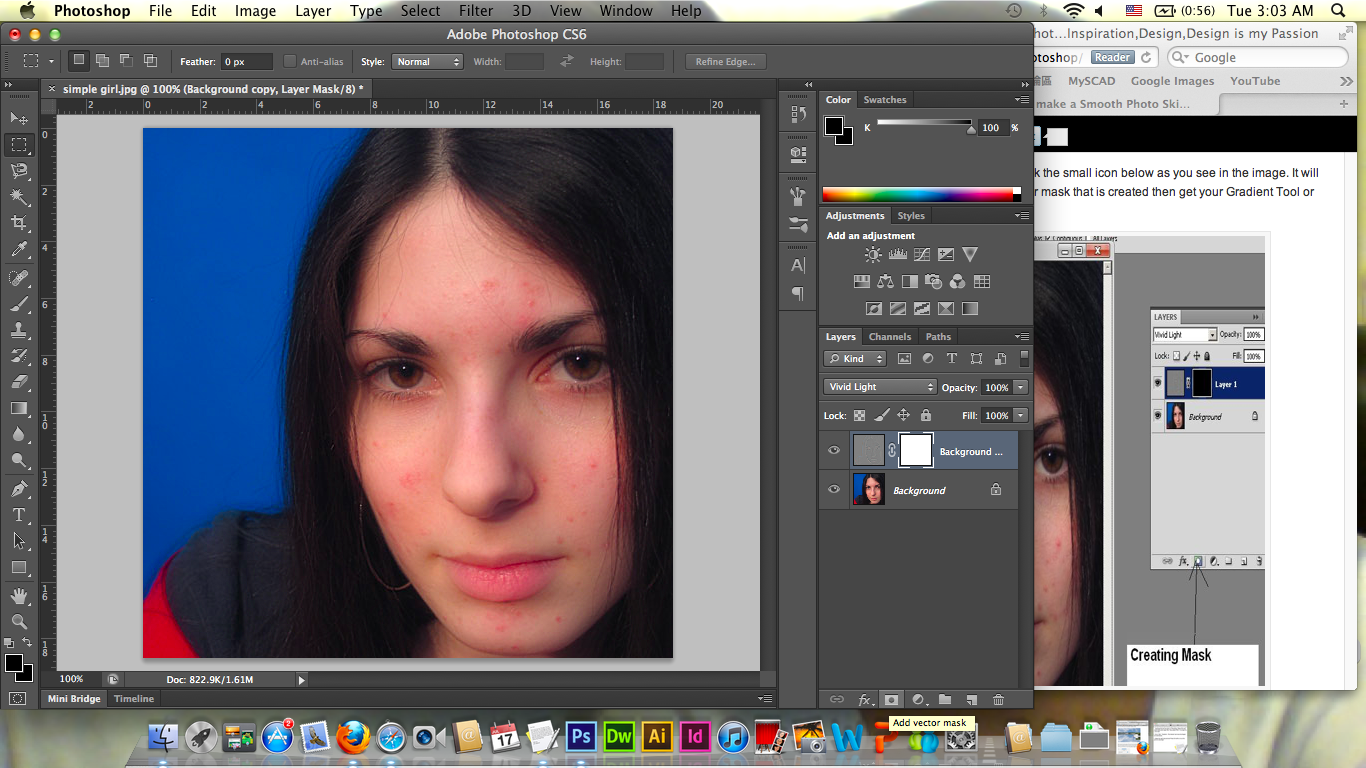
В дополнение ко всем основным возможностям онлайн-редактирования Fotor предлагает широкие функциональные возможности для создания специальных эффектов, фреймов, стикеров текста, улучшения лица и тела. Вы можете наносить на изображения художественные штрихи с помощью специальных эффектов pro-уровня, таких как: «Блики объектива», «Зерно плёнки», «Всплеск цвета» и «Тилт-шифт». А удобная функция моментального снимка позволяет отслеживать изменения, сравнивая их результаты между собой.
В бесплатной версии есть всё необходимое, чтобы начать работу, в том числе возможность создавать фотоколлажи и графические проекты на основе шаблонов для рекламных акций или социальных сетей. Fotor также предлагает пакетную обработку и возможность сохранения в «облаке». Но если вам этого мало, есть премиальный HDR-модуль, позволяющий создавать оригинальные HDR-изображения (он стоит того, чтобы заплатить за вход). Платная версия даёт вам также доступ к премиум-функциям, разбросанным по всем модулям, удаляет рекламу и водяные знаки, предлагает большое облачное хранилище и большой холст.
Стоимость Fotor: бесплатно; премиум-подписки за 8.99$/месяц или 39.99$/год (т.е. 3.33$/месяц).
Лучшие онлайн-фоторедакторы для новичковiPiccyДля получения наилучшего опыта
Лучшие онлайн-фоторедакторы для новичковСтраница запуска iPiccy предлагает вам на выбор три варианта: редактирование фотографии, создание коллажа или создание дизайна. После того как вы сделаете свой выбор, вам станет доступен быстрый и простой в использовании редактор, предлагающий возможность осуществлять множество основных и расширенных правок. С ним доступны почти все виды редактирования — от изменения оттенка цвета до осветления. Можно использовать кисть для маскировки отдельных частей вашей фотографии для специальной обработки. Имеется огромный список ретуширующих инструментов для улучшения портретных функций — удаление морщин, осветление глаза и даже наложение макияжа.
С iPiccy вы можете выбрать несколько изображений для коллажей и дизайна и назначить пространство на локальном жёстком диске, чтобы держать их в одном месте — удобная функция, когда вы обдумываете, какие именно снимки использовать.
Когда вы закончите свой шедевр, не останавливайтесь на достигнутом — у вас есть возможность добавлять текстуры, стикеры, рамки и изображения, использовать различные режимы смешивания, рисовать прямо на вашем изображении или вставлять текст, написанный с использованием вашей собственной или онлайн-коллекции шрифтов. Хорошая новость: нет премиальной версии — все функции всегда доступны.
Стоимость iPiccy: бесплатно.
RibbetДля расширенного редактирования фотографий
RibbetУпрощённое меню Ribbet больше похоже на Apple Photos, чем на Photoshop. Вы можете начать с обработки одного изображения или с создания коллажа. После загрузки изображения вы получаете панель инструментов с меню «Основные изменения». Оттуда вы можете применить «Автоматическую правку» — то, что по достоинству оценят новички — или можете вручную обрезать, поворачивать, изменять размер, цвета, экспозицию, резкость. Знакомый интерфейс перетаскивания позволяет загружать ваши фотографии в свою собственную библиотеку для повторного использования.
Хотя Ribbet можно назвать минималистским приложением, в нём есть довольно удобные функции, такие как: изменение размера фотографий специально для аватарок в Facebook, Twitter или YouTube, оптимизация вывода на печать, а также возможность запуска Pixlr прямо из приложения. Кроме того, в Ribbet так много стикеров и фреймов, что имеется окно поиска специально для них.
Бесплатная версия достаточна для новичков, но подписка избавит вас от рекламы, предложит дополнительные функции, такие как глубокое ретуширование, и позволит вам сохранить все фотографии и коллажи, которые вы создаёте в онлайн-истории.
Стоимость Ribbet: бесплатно; цена подписки 4.95$/месяц, 19.95$/полгода (т.е. 3.33$/месяц) или 29.95$/год (т.е. 2.50$/месяц).
FotoJetДля знакомства с графическим дизайном
FotoJetFotoJet позволяет вам быстро и без лишней суеты обрабатывать ваши фотографии. Не нужен даже опыт редактирования изображений.
Если вы ищете программное обеспечение, которое выполнит работу, не перегружая вас, FotoJet — то, что вам нужно. Основные инструменты редактирования, такие как: «Эффекты», «Наложение», «Рамки», «Текст» и «Клипарт», удовлетворят большинство начинающих пользователей. И для всех любителей клипарта: FotoJet бесплатно даёт вам доступ для поиска в библиотеке Google.
Основные инструменты редактирования, такие как: «Эффекты», «Наложение», «Рамки», «Текст» и «Клипарт», удовлетворят большинство начинающих пользователей. И для всех любителей клипарта: FotoJet бесплатно даёт вам доступ для поиска в библиотеке Google.
С премиум-версией вы получаете безрекламное программное обеспечение и расширенные функции, включая: «Резкость», «Удаление дымки» и «Виньетирование», а также более 600 шаблонов, более 500 изображений, шрифтов, эффектов, наложений и многое другое.
Стоимость FotoJet: бесплатно; премиум-подписки за 6.99$/месяц или 39.99$/год (т.е. 3.33$/месяц).
LunaPicДля редактирования фотографий и видео
LunaPicПо сравнению с другими приложениями для редактирования фотографий, LunaPic кажется на первый взгляд какой-то аномалией. Все функции LunaPic — инструменты рисования, эффекты, корректировки и анимация — доступны через раскрывающиеся, не вложенные меню, что делает навигацию простой, хотя и немного менее элегантной.
Если вас не отпугнёт не очень блестящая презентация, вы откроете для себя чрезвычайно способный редактор, который даст вам множество удобных, мгновенно загружающихся функций и спецэффектов. Хотите примеры? Эффект «Старый фильм» делает цветную фотографию чёрно-белой и добавляет грубые вертикальные линии возраста, а эффект «Obamaize» превратит ваш снимок в поп-арт картинку в стиле Шепарда Фейри. Панель истории отображается в виде отдельных эскизов, поэтому вы без труда можете вернуться назад, не нажимая «Отменить» несколько раз.
В отличие от большинства других подобных онлайн-приложений LunaPic поддерживает редактирование не только фото, но и видео, выводя анимированные GIF-файлы или короткие AVI, MPG или MP4 фильмы. Вы можете указать скорость фильма, количество кадров, ширину кадра, а также сделать заголовок.
Стоимость LunaPic: бесплатно.
Design Wizard
Design WizardDesign Wizard онлайн сервис для быстрого, простого и доступного создания визуального контента. Я говорю «визуального» потому, что сервис предлагает работать ещё и с видео-шаблонами.
Я говорю «визуального» потому, что сервис предлагает работать ещё и с видео-шаблонами.
По своим функциям сервис повторяет своих конкурентов: такой же дизайн, такое же расположение кнопок. Поэтому чтобы понять подойдёт ли он под ваши задачи, я рекомендую поработать здесь несколько дней. На время тестирования доступны все платные функции без ограничений.
Если вам понравился набор шаблонов и удобство работы с инструментами, то Design Wizard обойдётся в $7.41 в месяц. Хотя есть и бесплатные тарифы.
Один из этих онлайн-редакторов, несомненно, поможет обработать ваши фотографии, при этом вы не потратите ни копейки. Имея только веб-браузер, вы можете делать всё — от обычного редактирования снимков до создания художественных версий ваших фотографий.
Курсы фотографии в СПб — для начинающих и продвинутых
Согласие на обработку персональных данных
Настоящим я, далее – «Субъект Персональных Данных», во исполнение требований Федерального закона
от
27. 07.2006 г. № 152-ФЗ «О персональных данных» (с изменениями и дополнениями) свободно, своей
волей
и в своем интересе даю свое согласие Школа профессиональной фотографии (далее – Школа
профессиональной фотографии адрес: www.avangardproekt.ru ) на обработку своих персональных
данных,
указанных путем заполнения веб-формы на сайте www.avangardproekt.ru (далее – Сайт), направляемой
(заполненной) с использованием Сайта.
07.2006 г. № 152-ФЗ «О персональных данных» (с изменениями и дополнениями) свободно, своей
волей
и в своем интересе даю свое согласие Школа профессиональной фотографии (далее – Школа
профессиональной фотографии адрес: www.avangardproekt.ru ) на обработку своих персональных
данных,
указанных путем заполнения веб-формы на сайте www.avangardproekt.ru (далее – Сайт), направляемой
(заполненной) с использованием Сайта.
Под персональными данными я понимаю любую информацию, относящуюся ко мне как к Субъекту
Персональных
Данных, в том числе мои фамилию, имя, отчество, адрес, образование, профессию, контактные данные
(телефон, факс, электронная почта, почтовый адрес), фотографии, иную другую информацию. Под
обработкой персональных данных я понимаю сбор, систематизацию, накопление, уточнение,
обновление,
изменение, использование, распространение, передачу, в том числе трансграничную, обезличивание,
блокирование, уничтожение, бессрочное хранение), и любые другие действия (операции) с
персональными
данными.
Обработка персональных данных Субъекта Персональных Данных осуществляется исключительно в целях
регистрации Субъекта Персональных Данных в базе данных Академии Фотографии с последующим
направлением Субъекту Персональных Данных почтовых сообщений и смс-уведомлений, в том числе
рекламного содержания, от Академии Фотографии, его аффилированных лиц и/или субподрядчиков,
информационных и новостных рассылок, приглашений на мероприятия Академии Фотографии и другой
информации рекламно-новостного содержания, а также с целью подтверждения личности Субъекта
Персональных Данных при посещении мероприятий Академии Фотографии.
Датой выдачи согласия на обработку персональных данных Субъекта Персональных Данных является
дата
отправки регистрационной веб-формы с Сайта.
Обработка персональных данных Субъекта Персональных Данных может осуществляться с помощью средств автоматизации и/или без использования средств автоматизации в соответствии с действующим законодательством РФ и внутренними положениями Академии Фотографии.
Школа профессиональной фотографии принимает необходимые правовые, организационные и технические
меры
или обеспечивает их принятие для защиты персональных данных от неправомерного или случайного
доступа
к ним, уничтожения, изменения, блокирования, копирования, предоставления, распространения
персональных данных, а также от иных неправомерных действий в отношении персональных данных, а
также
принимает на себя обязательство сохранения конфиденциальности персональных данных Субъекта
Персональных Данных.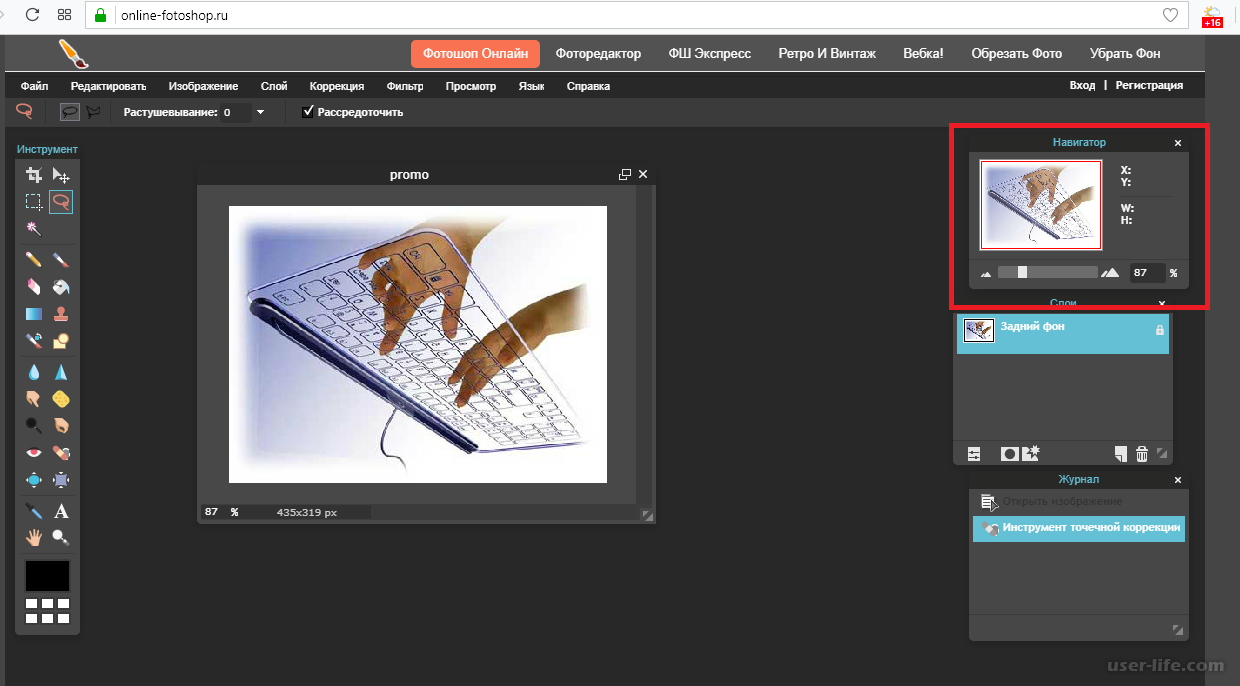 Школа профессиональной фотографии вправе привлекать для обработки
персональных
данных Субъекта Персональных Данных субподрядчиков, а также вправе передавать персональные
данные
для обработки своим аффилированным лицам, обеспечивая при этом принятие такими субподрядчиками и
аффилированными лицами соответствующих обязательств в части конфиденциальности персональных
данных.
Школа профессиональной фотографии вправе привлекать для обработки
персональных
данных Субъекта Персональных Данных субподрядчиков, а также вправе передавать персональные
данные
для обработки своим аффилированным лицам, обеспечивая при этом принятие такими субподрядчиками и
аффилированными лицами соответствующих обязательств в части конфиденциальности персональных
данных.
Я ознакомлен(а), что:
- настоящее согласие на обработку моих персональных данных, указанных при регистрации на Сайте, направляемых (заполненных) с использованием Cайта, действует в течение 1 года с момента заполнения формы на Cайте;
- согласие может быть отозвано мною на основании письменного заявления в произвольной форме;
- предоставление персональных данных третьих лиц без их согласия влечет ответственность в
соответствии с действующим законодательством Российской Федерации.

Фотошоп-онлайн для новичков (2015),Photoshop, видеокурсы
Фотошоп-онлайн для новичков (2015)
03.12.2015
Видеокурс обучает профессиональному редактированию цифровых изображений при помощи бесплатного сервиса «Фотошоп-онлайн» (Pixlr). Данный сервис — это очень мощная и достаточно сложная программа.
И поэтому, именно это обстоятельство у большинства новичков вызывает большие трудности для самостоятельного освоения редактора, а пытаясь «методом научного тыка» освоить работу с данным редактором, практически все новички не продвигаются далее поверхностного знакомства с 2-3 простыми инструментами. Основная же масса возможностей остается далеко в стороне, поскольку новичку даже в голову не приходит, что же можно сделать в «Pixlr».
Видеокурс «Фотошоп-онлайн для новичков», состоящий из 23 практических уроков, научит Вас с помощью «Pixlr» (главным преимуществом которого является высокая скорость работы, отличное качество изображений и полностью русифицированное меню редактора) восстанавливать старые и раскрашивать черно-белые фотографии, делать фотомонтаж, создавать дизайн для своего мини-сайта или электронной книги, и многое другое.
Список уроков:
- Вводные замечания
- Цифровые изображения
- Работа с документами
- Простая коррекция фото
- Коррекция частей фотографии
- Инструменты рисования
- Ретушь портрета
- Оставшиеся инструменты
- Восстановление и раскраска старых фото
- Слои. Монтаж фотографий
- Добавление текста
- Маска слоя. Монтаж с использованием маски
- Инструменты коррекции фотографии
- Фильтры для создания эффектов на фотографии
- Второстепенные инструменты
- Выдавливание надписи на фото
- Создание отражения объекта
- Надпись на дороге
- Создание гламурного портрета
- Создание простой кнопки для сайта
- Создание сложной кнопки для сайта
- Дизайн для мини-сайта или электронной книги
- Способы оформления фотографий
Снимки экрана
Качество видео: PCRec
Видео: AVC/H. 264, 1024×768, ~87kbps
264, 1024×768, ~87kbps
Аудио: AAC, 2 ch, 76kbps
- Жанр: Фотошоп
- Производство: Александр Головачёв
- Продолжительность: 04:56:09
- Размер: 2.01 GB
Похожие новости
Теги
Удобный фоторедактор для начинающих от Movavi
Если у вас совсем нет опыта в фотообработке, но есть огромное желание и масса фотографий, вам нужна простая программа с полезным инструментарием. Такой вариант, как Photoshop, вам скорее всего не подойдёт, так как на его освоение уйдёт приличное количество времени. Чтобы правильно и качественно отредактировать в нём фотографии, необходимо будет изучить, как работают самые разные кисти, маски и параметры.
Мы же предлагаем вам попробовать Фоторедактор Movavi – он как раз предназначен для начинающих и любителей. Скачать этот фоторедактор можно здесь: www.movavi.ru/photo-editor.
Для мгновенного преображения фотографии идеально подойдёт инструмент Автоулучшение. Это своего рода фильтр, который настраивает яркость и контрастность, оптимальные для конкретного изображения. Бытует мнение, что автоматическое улучшение может испортить фотографию. Однако здесь интенсивность регулируется с помощью слайдера, и вы сможете проследить за тем, чтобы изображение не потеряло в качестве.
Это своего рода фильтр, который настраивает яркость и контрастность, оптимальные для конкретного изображения. Бытует мнение, что автоматическое улучшение может испортить фотографию. Однако здесь интенсивность регулируется с помощью слайдера, и вы сможете проследить за тем, чтобы изображение не потеряло в качестве.
Здесь же находятся и другие настройки, в том числе и баланс белого, насыщенность, чёткость, детали, и т.д. Двигайте слайдеры вправо и влево, чтобы настроить цвета фотографии так, как вам нужно.
Чтобы удалить мешающий объект с фотографии в профессиональной программе, вам пришлось бы долго и методично стирать его штампом. В Movavi же есть специальный алгоритм, удаляющий предметы из кадра за вас. Его нужно только выделить удобным способом: кистью, волшебной палочкой или лассо. О том, как работают эти инструменты, можно узнать, наведя на них курсором. Штамп, кстати говоря, здесь тоже имеется и его можно использовать для устранения мелких деталей, оставшихся после автоматического удаления.
Следующий момент, на который вы бы потратили массу времени в профессиональной программе, – это устранение шума. Здесь же есть специальные фильтры, которые сглаживают зернистость фото. В зависимости от уровня освещённости фотографии, необходимо выбрать готовый фильтр и отрегулировать параметры при необходимости – интенсивность, радиус, чёткость и количество шума.
Все мы мечтаем быть стройнее на фото из отпуска. C Movavi это возможно без “гнутых” дверей на заднем фоне. Специальные кисти-маски позволят вам сделать пластику фигуры без визита к хирургу. Их, собственно три: увеличивающая, уменьшающая и для изменения формы. Первые две изменяют объекты на фотографии автоматически по клику мыши, а как пользоваться третьей, можно увидеть, вызвав подсказку в программе.
Изменить можно форму лица и размер глаз – тоже автоматически. В редакторе применяется алгоритм распознавания лиц, на основе которого и работают эти инструменты.
О других полезных инструментах Фоторедактора Movavi можно узнать на сайте разработчика. В этот список входит:
В этот список входит:
- добавление фильтров и эффектов
- портретная ретушь и макияж
- замена фона
- обрезка и поворот
- добавление текста
- вставка картинки
- изменение размера
С импортом не должно возникнуть проблем, так как редактор поддерживает практически все возможные графические форматы (включая RAW-файлы). Экспорт осуществляется в популярных форматах, а также обработанное фото можно сразу же загрузить на Facebook.
В общем и целом, Фоторедактор от Movavi – то, пожалуй, самое верное решение, если вы хотите попробовать себя в обработке изображений. Помимо обширного функционала, у него очень простой интерфейс, выполненный в тёмных тонах. Инструменты находятся в верхней панели, а в нижней расположены кнопки навигации (для которых к тому же можно задать горячие клавиши), так что вы легко научитесь работать с программой.
Как изучить Photoshop в Интернете
Пока вы укрываетесь на месте во время кризиса COVID-19, почему бы не научиться тому навыку, который вы всегда хотели овладеть? Один из вариантов, который является продуктивным, удовлетворительным и даже востребованным, — это умение работать с Photoshop. Хотя это правда, что недавние обновления выдающегося программного обеспечения Adobe для редактирования изображений включают в себя множество хороших руководств и справок, это совсем не то же самое, что пройти через процесс обучения в структурированном классе.
Хотя это правда, что недавние обновления выдающегося программного обеспечения Adobe для редактирования изображений включают в себя множество хороших руководств и справок, это совсем не то же самое, что пройти через процесс обучения в структурированном классе.
Photoshop — одна из самых сложных программ, широко используемых сегодня.Освоение Photoshop учит вас не одному навыку, а многим: редактированию фотографий, созданию изображений со слоями, оптимизации веб-изображений, трехмерным изображениям, типографике и рисованию. В каждой из этих областей Photoshop предлагает обширный и богатый набор инструментов, каждый из которых может быть дополнительно модифицирован с помощью параметров и настроек.
Большинство онлайн-курсов Photoshop сосредоточены на редактировании изображений и дизайне, и эти — это самых востребованных навыков, связанных с приложениями. Но вы также можете найти курсы для очень конкретных приложений, таких как веб-дизайн или ретушь портрета.Даже если вы не пройдете весь курс, вы часто можете вернуться к конкретному уроку по технике Photoshop, который ускользает от вас.
Некоторые известные онлайн-образовательные услуги — например, Khan Academy, MasterClass и Coursera — не предлагают конкретных курсов по Photoshop, хотя вы можете найти более общие курсы графического дизайна и фотографии, подготовленные уважаемыми университетами. Тем не менее, нет недостатка в отличных вариантах для улучшения ваших навыков Photoshop, как вы найдете в списке ниже.Мы заказали услуги от большинства до наименее рекомендованных, но все они имеют реальные преимущества, чтобы предложить подходящих студентов.
Объявление
Pluralsight — лучший вариант для карьеры в технических специалистах
Эта компания в основном обслуживает разработчиков и ИТ-сообщества, но также предлагает отличную подготовку для творческих дизайнеров. Обычно существует 10-дневная бесплатная пробная версия с платными личными учетными записями стоимостью 29 долларов в месяц, но во время кризиса COVID-19 компания предлагает специальные предложения.Это сайт с очень привлекательным дизайном. Pluralsight предлагает три контура в Photoshop и более 200 классов, связанных с Photoshop. Пути — это обработка фотографий, Photoshop для творческих профессионалов и цифровое искусство и иллюстрация.
Pluralsight предлагает три контура в Photoshop и более 200 классов, связанных с Photoshop. Пути — это обработка фотографий, Photoshop для творческих профессионалов и цифровое искусство и иллюстрация.
Пути разделены на классы для начинающих, среднего и продвинутого уровней, и вы можете пройти оценочный тест по времени, чтобы узнать свой текущий уровень. (Я был удивлен, но обрадован, увидев, что прошел тестирование на уровне «Эксперт».) Это позволяет вам брать уроки, которые сосредоточены на пробелах в ваших навыках.Путь цифрового искусства и иллюстрации состоит из 29 часов видеоинструкций. Примеры видеокурсов включают Photoshop для Интернета, который охватывает создание каркасов и оптимизацию изображений, и Photoshop CC Color Management, который включает теорию цвета, профили и программную пробу.
Интерфейс и инструкторы на высшем уровне. Вы можете сделать резервную копию или перейти к предыдущему и следующему урокам, развернуть видео в полноэкранном режиме и делать заметки на правой панели, на которой также отображаются уроки класса.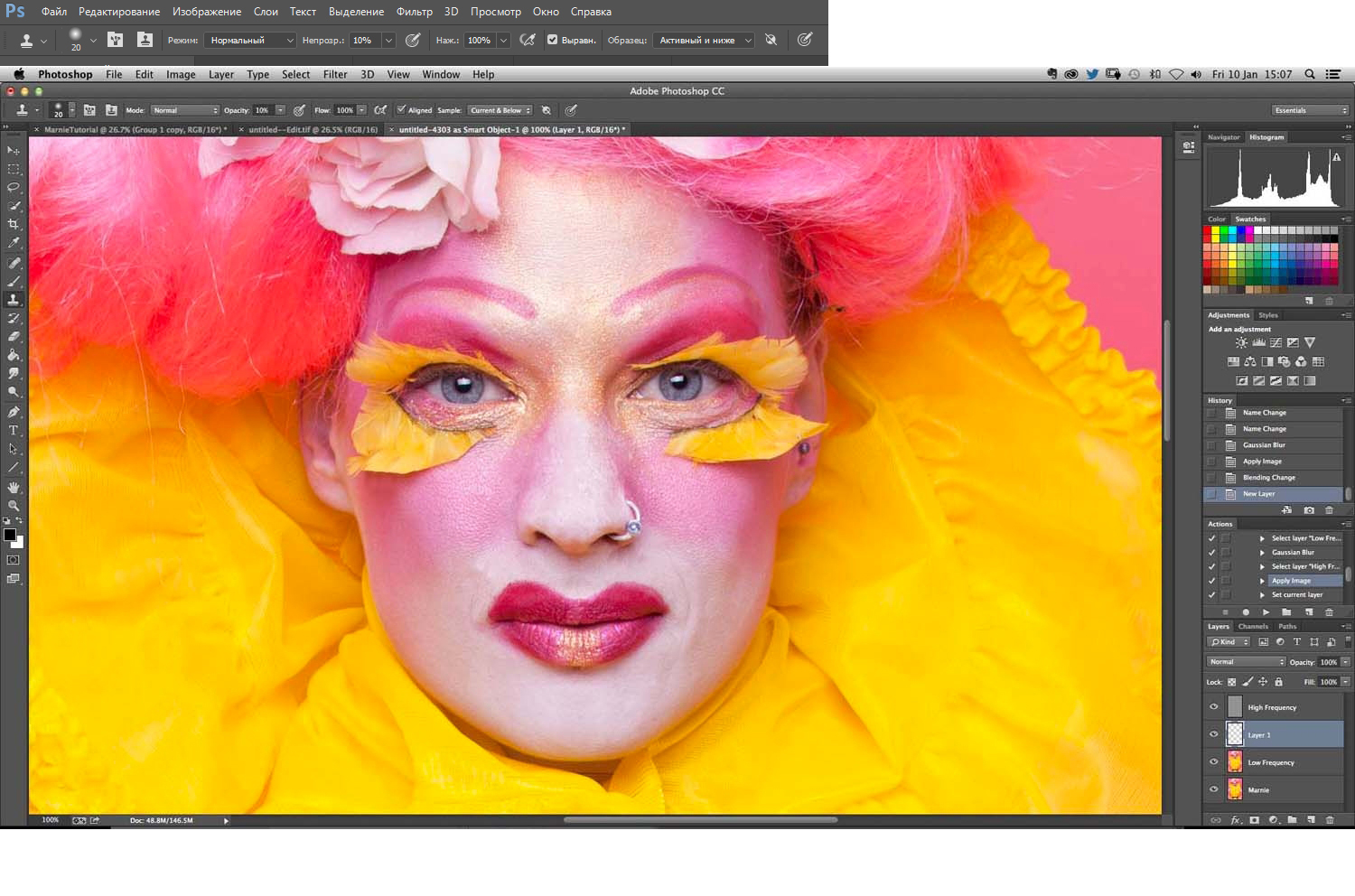 Вы можете загрузить курс для автономного использования, и есть файлы упражнений для загрузки, хотя я бы хотел, чтобы ссылка на это появилась на боковых панелях урока для облегчения доступа.
Вы можете загрузить курс для автономного использования, и есть файлы упражнений для загрузки, хотя я бы хотел, чтобы ссылка на это появилась на боковых панелях урока для облегчения доступа.
Если вы больше, чем просто любитель в поисках навыков Photoshop, и действительно хотите использовать их профессионально, Pluralsight должен быть в верхней части вашего списка возможностей.
Цена: 29 $ в месяц
Посетите сайт Pluralsight
Видеть этоLinkedIn — Лучшее для развития карьеры и ищущих работу
Бывшая Lynda, известная служба онлайн-обучения, теперь называется LinkedIn Learning. Он предлагает 417 курсов, связанных с Photoshop для различных конкретных целей.Служба также предлагает учебные программы, такие как «Стать цифровым иллюстратором» и «Стать фотографом», каждый из которых состоит из нескольких курсов. Один курс выделяется для меня из-за того, кто преподает: собственный гуру Photoshop в Adobe, Джулианна Кост. Я посещал сеансы в прямом эфире, которые проводил Кост, и вы не могли попросить более знающего наставника или более ясного учителя. Ее курс LinkedIn Photoshop Essential Training знакомит вас с основами, знакомит с интерфейсом, типами файлов, свойствами документа, преобразованиями, слоями и маскированием, ретушированием, корректирующими слоями, интеллектуальными фильтрами и шрифтом.
Ее курс LinkedIn Photoshop Essential Training знакомит вас с основами, знакомит с интерфейсом, типами файлов, свойствами документа, преобразованиями, слоями и маскированием, ретушированием, корректирующими слоями, интеллектуальными фильтрами и шрифтом.
После того, как вы зарегистрируетесь в учетной записи LinkedIn Learning, сайт проведет вас по интересующим темам, спросит, сколько времени вы можете посвятить обучению, и будет отслеживать ваш прогресс. Курс состоит из 73 видеороликов общей продолжительностью более 6 часов и продолжительностью от 2 до 11 минут каждое, разделенных на 18 уроков. Интерфейс курса LinkedIn показывает большое видеоокно слева и панель справа с вкладками для обзора, содержания (уроки), вопросов и ответов, стенограмм, файлов упражнений и записной книжки.
В разделе вопросов и ответов вы можете задать учителю вопросы о курсе, и мне приятно видеть, что Коста сама отвечает на некоторые из них, как и опытные пользователи. Однако взаимодействие с учителем меньше, чем на некоторых онлайн-курсах обучения.
По окончании курса вы можете получить сертификат об обучении LinkedIn, который потенциальные работодатели увидят в вашем профиле LinkedIn, хотя он не аккредитован — он просто указывает на то, что вы прошли весь курс.Другие курсы LinkedIn Learning действительно подготовят вас к сертификации Adobe, например, курс под названием «Cert Prep: Adobe Certified Associate — Photoshop». Одним из плюсов является то, что вы можете добавить свои завершенные курсы в качестве квалификаций в свой профиль LinkedIn, где их увидят потенциальные работодатели.
Цена: 29,99 $ в месяц
29,99 в месяц в Linkedin
Проверить цену Skillshare — это отличный сервис, который предлагает бесплатное электронное обучение, а также премиум-аккаунт на основе подписки.Как следует из названия Skillshare, любой, у кого есть навыки, может опубликовать курс на сайте. В этом отношении он похож на Udemy. Бесплатные предложения Skillshare явно более легкие, чем то, что вы получаете при оплате подписки Premium, хотя я нашел хороший урок Photoshop для начинающих, проводимый Филом Эбинером (хотя он датирован 2015 годом, и с тех пор Photoshop добавил важные обновления). Я также нашел тот же курс от неизменно превосходного Дэниела Скотта, который я проверял на Удеми.
В этом отношении он похож на Udemy. Бесплатные предложения Skillshare явно более легкие, чем то, что вы получаете при оплате подписки Premium, хотя я нашел хороший урок Photoshop для начинающих, проводимый Филом Эбинером (хотя он датирован 2015 годом, и с тех пор Photoshop добавил важные обновления). Я также нашел тот же курс от неизменно превосходного Дэниела Скотта, который я проверял на Удеми.
Большинство классов на Skillshare длятся час или меньше и сосредоточены на завершении определенного проекта или навыка — например, на создании эффекта наклона-сдвига, логотипа или аннотированной карты.Вы также найдете короткие курсы для работающих профессионалов, на которых они могут освежить свои знания советами или новыми тенденциями дизайна. Однако классы Photoshop, упомянутые выше, длятся более восьми часов. Еще более полный класс дизайна, созданный Линдси Марш, познакомит вас с теорией и практикой дизайна.
Интерфейс похож на интерфейс других онлайн-курсов, таких как Pluralsight, с видеоокном слева и списком уроков справа. Skillshare имеет больше брендов и сохраняет навигацию по сайту и поиск на странице обучения, что больше отвлекает, чем некоторые другие услуги, хотя вы можете полноэкранно смотреть видео курса.Вы можете добавлять заметки (личные или общедоступные), привязанные к определенному моменту в видео урока, а затем просматривать их по ссылке рядом со списком уроков. Skillshare включает раздел ресурсов для загрузки файлов курса, но некоторые классы используют ссылки на облачную службу хранения инструкторов.
Skillshare имеет больше брендов и сохраняет навигацию по сайту и поиск на странице обучения, что больше отвлекает, чем некоторые другие услуги, хотя вы можете полноэкранно смотреть видео курса.Вы можете добавлять заметки (личные или общедоступные), привязанные к определенному моменту в видео урока, а затем просматривать их по ссылке рядом со списком уроков. Skillshare включает раздел ресурсов для загрузки файлов курса, но некоторые классы используют ссылки на облачную службу хранения инструкторов.
Социальные аспекты Skillshare включают возможность следовать не только за учителем, который вам нравится, но вы также можете следить за другими учениками, чтобы получать идеи для курсов от тех, которые они посещают. Skillshare также предлагает мобильное приложение, чтобы вы могли продолжить обучение в пути.
После завершения класса пользователи могут загрузить проект в область «Студенческие проекты», где любой сможет увидеть результаты класса. Официальных сертификатов нет, но возможность учиться на любом количестве курсов (как в LinkedIn Learning) является достойным преимуществом.
Цена: 19 долларов в месяц или 99 долларов в год
15 долларов США в Skillshare
Видеть этоUdemy — Лучшее за одноразовую невысокую цену и широкий выбор учителей
Udemy — это «глобальная торговая площадка для онлайн-обучения», что означает, что любой человек, обладающий знаниями или навыками, может вести класс и взимать плату за него.Вы также можете найти бесплатные курсы, хотя бесплатные предложения по Photoshop, которые я исследовал, не очень полезны. Широкий спектр тем в его 150 тысячах курсов варьируется от программирования до финансов и декоративно-прикладного искусства.
На странице курсов по Photoshop компании указано, что 6,1 миллиона человек изучают Photoshop на сайте, и я нашел 57 курсов в прокручиваемой галерее страницы. Цены указаны за курс и варьируются от 10,99 до 17,99 долларов. Вы можете отсортировать их по самым популярным, новым и избранным для начинающих.Пользователи могут оценивать курсы после их завершения, и этот курс получает 4,6 из 5 с более чем 22 000 отзывов, поэтому вы видите оценки, когда решаете, какой курс выбрать. Вы также можете посмотреть предварительный видеоролик, который поможет вам определиться с выбором курса.
Вы также можете посмотреть предварительный видеоролик, который поможет вам определиться с выбором курса.
Позже я нашел курс Photoshop с рейтингом 4,7 (преподавал Дэниел Скотт, также сертифицированный Adobe), который стоил 13,99 долларов, так что я, наконец, выбрал его. Курс включает 10 часов видео и 64 загружаемых ресурса. Предварительный просмотр этого видео зацепил меня, показывая некоторые впечатляющие навыки, которые он может раскрыть.
Когда вы начинаете курс, появляется всплывающее окно с просьбой ответить на вопросы, чтобы улучшить курс, но это общий опрос Udemy, а не конкретный для выбранного класса Photoshop. Фактический курс начинается с 3-х минутного вводного видео.
Интерфейс курса показывает видеоокно, которое заметно слева и занимает большую часть экрана, пронумерованные уроки на правой панели, а также обзор, вопросы и ответы, заметки и объявление. Вы можете щелкнуть записи урока, чтобы перейти к ним и начать просмотр видео, а шаги могут включать файлы для загрузки. У видео есть необязательные закрытые субтитры, и они могут быть полноэкранными (полезно для этого сложного интерфейса Photoshop). Еще более впечатляюще то, что вы можете включить расшифровку видео с текстом, привязанным к месту в видео, где он произносится. Сразу после завершения урока Удеми просит вас оценить свой опыт, что я считаю немного преждевременным. Вы должны сначала испытать свои навыки!
У видео есть необязательные закрытые субтитры, и они могут быть полноэкранными (полезно для этого сложного интерфейса Photoshop). Еще более впечатляюще то, что вы можете включить расшифровку видео с текстом, привязанным к месту в видео, где он произносится. Сразу после завершения урока Удеми просит вас оценить свой опыт, что я считаю немного преждевременным. Вы должны сначала испытать свои навыки!
В целом я доволен качеством предоставленных инструкций и материалов. В этом курсе чего-то не хватает — хотя в Udemy есть функции для этого — викторин или тестов, хотя он включает некоторые проекты класса или задания.Приятно то, что ваши личные заметки можно привязать к определенному моменту в видео. Кроме того, вы можете искать все вопросы и ответы, на которые отвечает инструктор, а также помощники.
Когда вы заканчиваете платный курс, вы получаете Сертификат об окончании, но Udemy не является аккредитованным учебным заведением, что означает, что оно не выдает кредиты колледжа.
Цена: $ 10,99- $ 17,99 за курс
0,00 $ в Udemy
Видеть этоCreativeLive — лучший вариант для очень углубленных курсов и начинающих
CreativeLive не только предлагает более 1500 онлайн-курсов, но и организовала круглосуточную прямую трансляцию творческих людей, делающих свои дела.Сайт предлагает более 200 курсов по Photoshop, которые вы можете отсортировать по популярности. Как и в Udemy, цены на курсы индивидуальны; Стоимость курсов Photoshop варьируется от 17 долларов США для классов по конкретным задачам до 59 долларов США для курсов продвинутого уровня и курсов, охватывающих полную программу. Вы также можете заплатить подписку в размере 39 долларов в месяц или 149 долларов в год за доступ к большей части контента CreativeLive. Существует только семидневный пробный период, по истечении которого возврат средств невозможен, и вам необходимо написать в службу поддержки по электронной почте, чтобы воспользоваться отменой пробной версии.
Для тестирования этого обзора я выбрал самый популярный курс: Adobe Photoshop CC: The Complete Guide, преподаваемый Беном Уиллмором. Курс состоит из 21 урока, каждый примерно по часу — больше содержания, чем большинство курсов, с которыми я столкнулся во время исследования для этой статьи. Курс включает более 70 загружаемых файлов с примерами и домашних заданий. Willmore также предлагает дискретные (и менее дорогие) классы по ретушированию, цветокоррекции и так далее для версии Photoshop 2020 года.
Курс больше похож на настоящий класс, чем на большинство онлайн-вариантов, поскольку он снимается в классе со студентами.Когда вы просматриваете видео в полноэкранном режиме, вы все равно можете получить доступ к меню урока справа или свернуть его. Ниже видео в неполноэкранном режиме представлены полные стенограммы, обзоры и загруженные студенческие проекты. Вы можете включить скрытые субтитры, ускорить видео, приостановить и пропустить вперед или назад на 15 секунд. Однако отсутствуют возможности для ведения заметок или вопросов и ответов с преподавателями и однокурсниками, которые вы найдете в Udemy и Skillshare. Однако у курса Complete Guide есть частная группа в Facebook, где студенты могут задавать вопросы.
Однако у курса Complete Guide есть частная группа в Facebook, где студенты могут задавать вопросы.
Курс CreativeLive Photoshop очень тщательный и подробный. Каждый урок заканчивается кратким резюме. Несмотря на тщательность и качество обучения, CreativeLive не предлагает сертификатов об окончании, но разве добродетель не является наградой? Однако, если вы рассчитываете на что-то, чтобы доказать свои достижения, это может быть неправильным вариантом для вас.
Цена: За курс (17-59 долларов) или 39 долларов за подписку на месяц
Посетите сайт CreativeLive
Видеть этоЭлектронное обучение Stone River — лучший вариант с выбором подписки или единовременной оплаты
Stone River, как и Pluralsight, немного формальнее, чем такие сервисы, как Udemy и Skillshare.Его курсы, как и Pluralsight, сильно влияют на обучение ИТ и разработчиков. Как и в случае со Skillshare, вы можете платить установленную ежемесячную плату, в случае Stone River 29 долларов в месяц за неограниченный доступ к курсам сервиса. Кроме того, вы можете купить курс и иметь пожизненный доступ к нему и его ресурсам. Пожизненная подписка доступна за 999 долларов. Есть 30-дневная гарантия возврата денег и простая кнопка отмены.
Кроме того, вы можете купить курс и иметь пожизненный доступ к нему и его ресурсам. Пожизненная подписка доступна за 999 долларов. Есть 30-дневная гарантия возврата денег и простая кнопка отмены.
Курсы Photoshop на Stone River: Learn Photoshop CC Essentials, Photoshop CC для Интернета и Создание сайтов с помощью Photoshop CC.Первые два стоят 99 долларов за постоянный доступ и предлагают сертификаты о прохождении, третий — 27 долларов, и его нет. Вы можете получить доступ к любому из них с ежемесячным планом за 29 долларов. В более дорогие пакеты входят курсы, такие как Ultimate Adobe Suite Bundle по цене 599 долларов. Процесс подписки на план подписки немного странный, поскольку он отображается в виде пакета и не является очевидным выбором после создания учетной записи. Более того, когда вы идете покупать курс, подписка не предлагается в качестве опции.
Интерфейс понятный и простой, со списком уроков слева.По мере того, как вы завершаете уроки, индикатор процента завершения показывает ваш прогресс. Я мог загрузить материалы курса только с первого урока, и их было немного — всего несколько JPG для некоторых уроков. В классе Photoshop для Интернета были более надежные загружаемые файлы примеров. Невозможно прикрепить свои собственные заметки или взаимодействовать с другими пользователями, как в Udemy и Skillshare. Тем не менее, инструкции в Learn Photoshop CC Essentials хорошо организованы и увлекательны. В конце каждого раздела приводится упражнение.По окончании всего курса вы имеете право на получение сертификатов об окончании и (если вы сдадите экзамен по курсу) сертификатов отличия.
Я мог загрузить материалы курса только с первого урока, и их было немного — всего несколько JPG для некоторых уроков. В классе Photoshop для Интернета были более надежные загружаемые файлы примеров. Невозможно прикрепить свои собственные заметки или взаимодействовать с другими пользователями, как в Udemy и Skillshare. Тем не менее, инструкции в Learn Photoshop CC Essentials хорошо организованы и увлекательны. В конце каждого раздела приводится упражнение.По окончании всего курса вы имеете право на получение сертификатов об окончании и (если вы сдадите экзамен по курсу) сертификатов отличия.
Цена: 29 $ в месяц или за курс (варьируется)
Посетите сайт электронного обучения Stone River
Видеть этоУчебники по Adobe Photoshop — бесплатный контент из «Лошадиной пасти»
На сайте Adobe по Photoshop вы найдете здоровый выбор бесплатных руководств и даже курсов по определенным операциям Photoshop.Например, есть курсы по работе с Photoshop для iPad, редактированию фотографий для начинающих, маскировке слоев, удалению объектов, созданию изображений для социальных сетей и работе с текстом. Большинство из них длятся всего пять минут. Есть также видео известных художников и фотографов, которые показывают, как они создают свои работы.
Большинство из них длятся всего пять минут. Есть также видео известных художников и фотографов, которые показывают, как они создают свои работы.
На страницах с инструкциями, помимо видео, предлагаются образцы загрузки и письменные инструкции по эксплуатации. Видеоплеер включает скрытые субтитры, увеличение скорости и кнопку назад на десять секунд.Эти мини-курсы особенно хороши для ознакомления с основными операциями, такими как создание файлов и понимание основ интерфейса.
Академия Шоу — лучшее для установленного расписания и европейской сертификации
Этот сайт онлайн-курсов предлагает «Профессиональные дипломы», в том числе один в Photoshop. Курсы стоят 69 долларов в месяц и стоят дороже, чем у Udemy, но есть 30-дневная бесплатная пробная учетная запись (требуется информация об оплате). Вам предлагается установить расписание дней для курсовых работ и посмотреть видео.В отличие от Udemy и LinkedIn Learning, Shaw предлагает только один курс по каждой теме. Он также выдает профессиональные дипломы, подтверждающие аккредитацию Европейской рамки квалификаций, хотя в США от этого мало пользы.
Он также выдает профессиональные дипломы, подтверждающие аккредитацию Европейской рамки квалификаций, хотя в США от этого мало пользы.
Чтобы начать с Shaw, вам нужно ввести номер своего мобильного телефона, адрес электронной почты и пароль, а также выбрать причину для прохождения курса — профессиональный рост, смена карьеры, хобби и так далее. Когда я впервые поступил на курс, мне предложили допродать, чтобы получить дополнительный набор инструментов за 39,95 долларов.
Shaw также отличается от большинства онлайн-курсов тем, что использует определенный график, в случае с Photoshop это два урока в неделю, по восемь уроков. Это связано с тем, что количество курсов составляет более живых. Это также делает обслуживание более жестким. Я не мог начать учиться сразу, мне пришлось ждать запланированного занятия на следующий день. Я даже получил сообщение WhatsApp, предупреждающее меня, что мой урок начинается. Вы можете задать вопросы в виджете чата на странице обучения в любое время, и когда на ваш вопрос ответят, вы получите push-уведомление. В большинстве случаев ответы поступают от бота Morpheus.
В большинстве случаев ответы поступают от бота Morpheus.
Курс Shaw начинается с полноэкранного видео и краткой истории Photoshop. Тогда вам предлагается загрузить мобильное приложение Shaw. Далее последовал обзор тем урока, а затем мы услышали о различных типах использования Photoshop: фотографы, дизайнеры, маркетологи. Архитекторы и художники.
Вы можете развернуть видео во весь экран, но нет навигации по урокам курса, вам нужно просто обращать внимание на видео и иногда взаимодействовать с ботом Morpheus.Вы не можете даже приостановить или перемотать видео, что мне показалось неудобным, хотя вы можете пересмотреть его позже. Фактическое обучение начинается с реального проекта по созданию визитной карточки.
В конце 40-минутного урока вас попросят оценить его, и вы получите предварительный обзор того, что будет происходить в следующих уроках. На странице курса вы снова увидите предложение по загрузке набора инструментов за 39,95 доллара, но есть и бесплатные ресурсы, в том числе PDF-файлы с сочетаниями клавиш и бонусное видео по дополнительным темам. Вам также необходимо заплатить 39,95 долларов США, чтобы получить электронный сертификат, который засчитывается для получения диплома EQF (Европейской рамки квалификаций), хотя в США он не очень популярен. Мы действительно рекомендуем эту услугу только тем людям, которые могут воспользоваться этой сертификацией.
Вам также необходимо заплатить 39,95 долларов США, чтобы получить электронный сертификат, который засчитывается для получения диплома EQF (Европейской рамки квалификаций), хотя в США он не очень популярен. Мы действительно рекомендуем эту услугу только тем людям, которые могут воспользоваться этой сертификацией.
Цена: 69 долларов в месяц плюс прочие расходы
Посетить сайт Shaw Academy
Видеть этоЛучшие онлайн-курсы для каждого уровня навыков
Независимо от того, новичок вы или профессионал, здесь вы найдете курс, соответствующий вашему уровню.
Все продукты, представленные здесь, выбираются нашими редакторами и авторами независимо друг от друга. Если вы покупаете что-то по ссылкам на нашем сайте, Mashable может заработать партнерскую комиссию.Симоне Скалли
Photoshop — это стандартная программа для редактирования, улучшения и обработки изображений и фотографий. Он также позволяет изменять дизайн графики, рисовать цифровое искусство и даже создавать анимацию, и его используют люди во все большем числе отраслей.Более того, все больше людей учатся использовать его для своих личных фотографий.
Он также позволяет изменять дизайн графики, рисовать цифровое искусство и даже создавать анимацию, и его используют люди во все большем числе отраслей.Более того, все больше людей учатся использовать его для своих личных фотографий.
Но какой бы мощной и широко используемой ни была эта программа, научить себя ей на самом деле не так просто. (Если вы когда-либо пробовали, вы, вероятно, знаете, что мы имеем в виду.) Вот почему онлайн-курсы так полезны: они шаг за шагом проведут вас через все возможности программного обеспечения, чтобы вы чувствовали себя уверенно, используя его дома или в домашних условиях. на работе.
На что обратить внимание в курсе Photoshop
При выборе курса следует учитывать несколько факторов:
Этот класс для новичков, профессионалов или обоих?
Насколько это комплексно?
Есть ли там хороший инструктор?
Есть ли файлы с практиками?
Как правило, чем дольше курс, тем он более всеобъемлющим. Многие из более длинных курсов также будут охватывать основы, например, как открывать и сохранять файлы, тогда как некоторые другие курсы могут предполагать базовый уровень знакомства. Если вы настоящий новичок, очень важно выбрать курс, соответствующий вашим учебным потребностям.
Многие из более длинных курсов также будут охватывать основы, например, как открывать и сохранять файлы, тогда как некоторые другие курсы могут предполагать базовый уровень знакомства. Если вы настоящий новичок, очень важно выбрать курс, соответствующий вашим учебным потребностям.
Само собой разумеется, что у хорошего курса будет хороший инструктор, который сможет разбить сложные элементы и сделать их легкими для понимания. Они также не будут торопиться с материалом. Также будет полезно, если инструктор предоставит образцы материалов или упражнений, чтобы вы могли сами опробовать их.
Цена тоже, конечно, фактор, но хорошая новость заключается в том, что множество курсов доступно бесплатно или по низкой цене, особенно если вы готовы руководствоваться учебными пособиями.
Бесплатно • Охватывает много вопросов • В учебных курсах используются скринкасты и текст • Загружаемые материалы урока для практики Самостоятельная работа • Количество обучающих программ для опытных пользователей ограничено.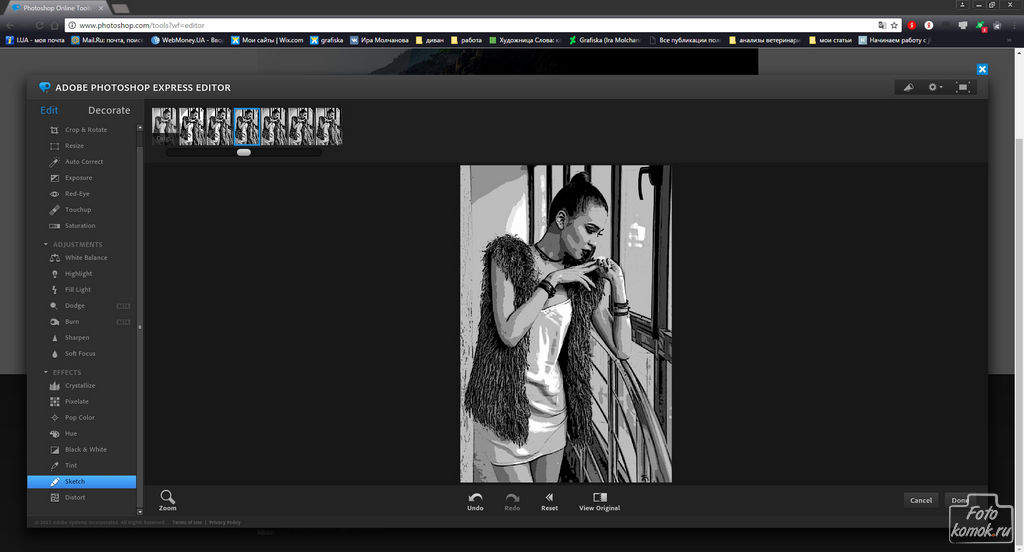 В качестве бесплатного широкого обзора учебные пособия Adobe — отличный способ начать работу или улучшить свои существующие навыки.
В качестве бесплатного широкого обзора учебные пособия Adobe — отличный способ начать работу или улучшить свои существующие навыки.Уроки Adobe Photoshop
Вам не нужно тратить ни цента, чтобы изучить Photoshop у его создателей, с помощью этих самостоятельных руководств, предназначенных как для начинающих, так и для опытных пользователей.- Уровень: Новички и опытные пользователи
- Цена: Свободный
Как создатель Photoshop, Adobe предлагает, пожалуй, один из лучших обзоров того, как использовать их продукт, особенно основные и наиболее часто используемые функции, такие как наслоение. Более продвинутые руководства предлагают загружаемые ресурсы, чтобы вы могли повторить то, что узнали. Тем не менее, уроки проводятся самостоятельно, поэтому вы больше сами по себе, чем на некоторых курсах.
 Если вы хотите узнать, как вырезать фотографию человека на фоне фона, исправить фотографии, удалить объекты или создать свои собственные визитные карточки, этот курс Photoshop расскажет об этом и многое другое.
Если вы хотите узнать, как вырезать фотографию человека на фоне фона, исправить фотографии, удалить объекты или создать свои собственные визитные карточки, этот курс Photoshop расскажет об этом и многое другое. Курс проводится под руководством инструктора и предназначен для начинающих, а не для пользователей среднего или продвинутого уровня. Он разработан, чтобы дать исчерпывающий обзор, чтобы студенты покидали курс, уверенные в своей способности использовать программное обеспечение, а также включает домашние задания и практические занятия.
Рецензент Udemy Элизабет Уиллмотт пишет:
«Я была абсолютным новичком в Photoshop, и теперь мне кажется, что я очень хорошо разбираюсь во всех аспектах. Практический подход на протяжении всего курса действительно помог информации застрять в моей голове, так как это было весело и увлекательно. Крис очень быстро ответил на вопросы и дал очень обнадеживающие отзывы и конструктивную критику. В общем, очень стоящий курс… »Полезные примеры • 100 всеобъемлющих уроков • Включает классные проекты • Более 13 часов содержания • Под руководством инструктора с хорошо изученным инструктором Создан для Photoshop CC 2018, поэтому бесполезен, если у вас более старая версия программного обеспечения.
 • Не для начинающих. Это идеальный курс, если вы уже хорошо разбираетесь в Photoshop, но хотите перейти на новый уровень.Независимо от того, закончили ли вы курс для начинающих или какое-то время пользуетесь Photoshop и хотите повысить эффективность своей работы, этот курс для вас.
• Не для начинающих. Это идеальный курс, если вы уже хорошо разбираетесь в Photoshop, но хотите перейти на новый уровень.Независимо от того, закончили ли вы курс для начинающих или какое-то время пользуетесь Photoshop и хотите повысить эффективность своей работы, этот курс для вас. В нем будут рассмотрены методы выбора, изображения, которые трудно исправить, увеличение изображения, удаление объектов и текущие тенденции визуальных стилей. Он также будет охватывать редактирование видео в Photoshop и анимацию.
Для этого курса требуется Skillshare Premium, который предлагает два месяца бесплатно и 15 долларов в месяц или 99 долларов в год после этого, а также предлагает доступ к множеству курсов помимо этого.
Инструктор также является одним из самых любимых на Skillshare.
Рецензент SkillShare Даниэль Виелет пишет:
«ЛЮБОВЬ, ЛЮБОВЬ, ЛЮБОВЬ этому классу. Дэн — мой любимый инструктор … »А рецензент Skillshare Брайан Норрис пишет:
«.Простой 30-дневный курс • Идеально подходит для фотографов, работающих в сфере моды или редакции Сосредоточен только на функциях редактирования фотографий Photoshop Этот курс, в котором большое внимание уделяется ретушированию изображений и редактированию фотографий, идеально подходит для фотографов... Спасибо, Дэн, за составление краткой и элегантной серии видеороликов, которые помогли не только лучше понять то, что я уже знал, но и расширили мои знания и желание узнать больше. Чрезвычайно благодарен за то, что нашел ваши учебные пособия.Я, безусловно, буду использовать ваши ресурсы, продолжая работать над улучшением своих навыков ».
Добро пожаловать в 30 дней Photoshop
Этот курс, предназначенный для редакционных фотографов или модных фотографов, глубоко погружается в редактирование фотографий, улучшение цвета и ретушь.- Уровень: Начинающие (с акцентом на фотографию)
- Цена: Свободный
Этот курс, разбитый на 30 уроков в течение 30 дней, состоит из нескольких уроков, проводимых инструктором, и разработан для фотографов. Он расскажет о наиболее важных инструментах, методах и навыках Photoshop, в том числе о том, как работать со слоями, как корректировать цвет, как ретушировать недостатки и как менять фон. Он также будет охватывать изменение размера изображения, обрезку и типы файлов изображений.
Он расскажет о наиболее важных инструментах, методах и навыках Photoshop, в том числе о том, как работать со слоями, как корректировать цвет, как ретушировать недостатки и как менять фон. Он также будет охватывать изменение размера изображения, обрезку и типы файлов изображений.
Лучше всего то, что все руководство бесплатно! Все, что вам нужно сделать, это указать свой адрес электронной почты, и вы получите образцы изображений, а также календарь для печати, чтобы отслеживать ваши успехи.
Этот курс поможет вам научиться всему, от открытия и просмотра файлов до применения интеллектуальных фильтров и работы с эффектами слоев. Его преподает инструктор, известный своими ясными и хорошо продуманными планами уроков и включает файлы упражнений для практики.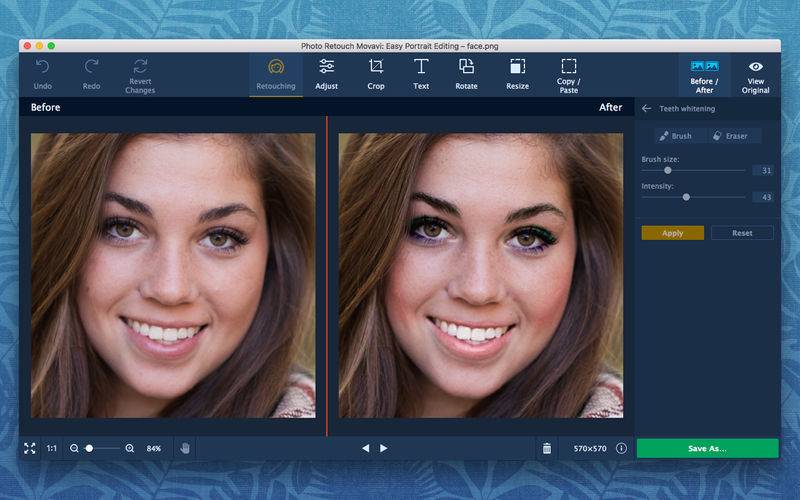 Это часть встроенной обучающей платформы LinkedIn, которая стоит 29,99 долларов в месяц после месячной бесплатной пробной версии и включает доступ к большому количеству курсов.
Это часть встроенной обучающей платформы LinkedIn, которая стоит 29,99 долларов в месяц после месячной бесплатной пробной версии и включает доступ к большому количеству курсов.
Самый большой недостаток этой программы заключается в том, что она, вероятно, слишком проста, если у вас есть опыт использования этого программного обеспечения.
Курс также доступен на нескольких языках, что делает его идеальным для иностранных студентов, а весь видеоконтент сопровождается статьями, чтобы объяснить вещи более подробно.
 Пусть вас не пугает ценник — на курсы Udemy часто очень много скидок.
Пусть вас не пугает ценник — на курсы Udemy часто очень много скидок. Обозреватель Udemy Амандип пишет:
«Впервые использовал Photoshop и не имел никакого опыта. Этот курс был потрясающим и действительно помог вам получить хорошее представление об инструментах и о том, как они применяются в различных ситуациях.Теперь я чувствую себя намного увереннее, используя программу. Отличная работа!»Автономная синхронизация • Постоянный доступ • 25 часов контента • Идеально подходит как для новичков, так и для профессионалов На более дорогой стороне • Не короткий курс Комплексный курс с пожизненным доступом, который отлично подходит как для новичков, так и для профессионалов. Этот курс с более чем 25-часовым содержанием и хорошо изученным преподавателем является одним из самых всеобъемлющих. Его отличает то, что он работает на всех уровнях, от новичков, которые хотят научиться всему, до более опытных пользователей, которые хотят улучшить свои навыки.
 Он включает в себя все, что вам нужно знать о программном обеспечении.
Он включает в себя все, что вам нужно знать о программном обеспечении. После покупки курс доступен вам на всю жизнь, поэтому вы можете пересдавать его (или его части) столько раз, сколько захотите или захотите, если что-то забудете. Он также доступен для потоковой передачи как на настольных, так и на мобильных устройствах и включает автономную синхронизацию.
Рецензент Creative Live Мэри пишет:
«Бен Уиллмор исключительно хорошо разбирается в Adobe Photoshop и Lightroom, включая Bridge и Camera Raw, и как они работают вместе.Еще он прекрасный фотограф. Это здорово, но для нас еще лучше то, что он невероятный и щедрый учитель. Он делится своими знаниями и опытом организованно, тщательно, вдумчиво и доброжелательно. Завидую его работоспособности в словах и идеях! Он выделяет трудные для понимания концепции — вещи, которые мы вряд ли разберемся в одиночку — и объясняет их простыми словами, на конкретных и запоминающихся примерах… »
Как изучить Photoshop онлайн бесплатно: 3 шага
Интернет-форумы лучше всего, потому что вы получаете много помощи через обсуждения, вопросы и ответы с огромным сообществом вместе с вами.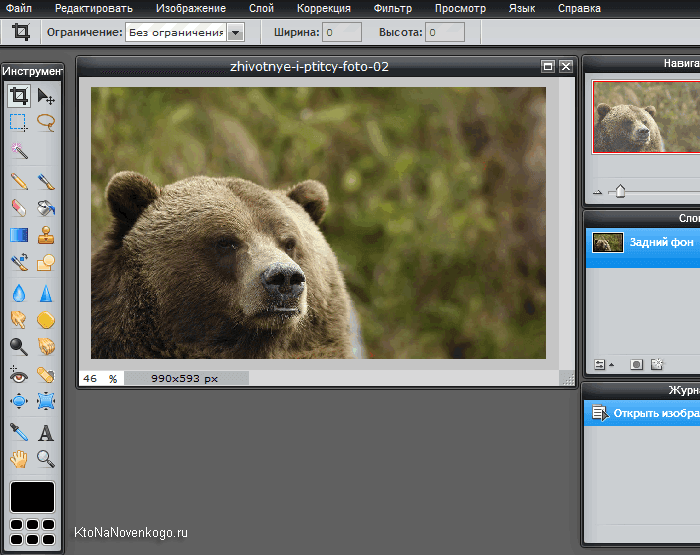 Photoshop немного сложен в освоении, особенно когда вы изучили начальные функции и хотите развиваться дальше, именно здесь онлайн-форум может предложить быстрые решения и наставников для дальнейшего развития. Так что посетите форумы Photoshop, перечисленные ниже.
Photoshop немного сложен в освоении, особенно когда вы изучили начальные функции и хотите развиваться дальше, именно здесь онлайн-форум может предложить быстрые решения и наставников для дальнейшего развития. Так что посетите форумы Photoshop, перечисленные ниже.
1) Официальный сайт Adobe
Официальный форум веб-сайта Photoshop — это универсальное место для всех, кто изучает Photoshop. Вы можете задавать вопросы, участвовать в обсуждениях, последних обновлениях Photoshop, новостях, посещать разные сообщества и искать все, что вам нужно.
2) Цифровая точка
Если у вас есть советы, обсуждения или вопросы, связанные с Photoshop, то цифровая точка является обязательным местом для посещения.
3) Photoshop Gurus
Photoshop Gurus — это форум, где участники могут задавать и отвечать на вопросы, связанные с Photoshop, участвовать в забавных задачах и обсуждениях, с 50 000 активных участников, которые помогают вам по темам, связанным с графическим дизайном, редактированием изображений, фотографией.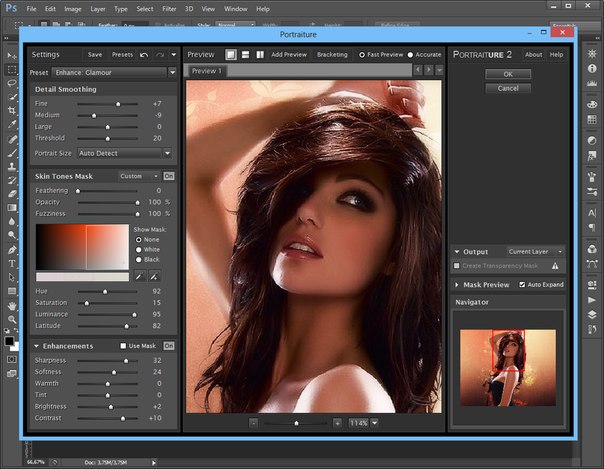 , веб-дизайн и другие темы, связанные с Photoshop.
, веб-дизайн и другие темы, связанные с Photoshop.
4) devshed
Здесь вы найдете все статьи, наполненные советами, которые разработчики могут использовать для решения проблем в своей повседневной жизни.
5) PS-Scripts
Около 2000 активных участников, ежедневно посещающих PS-скрипты, — это типичный форум Photoshop, на котором все ваши запросы разрешены.
6) Photoshop CAFE
Категории: дизайн, события, конкурсы, галерея, видео, обучающие программы. В кафе Photoshop около 20 000 участников, которые активно обсуждают Photoshop.
7) PhotoshopForums
PhotoshopForums — это активное и модерируемое неофициальное сообщество любителей Photoshop.На наших форумах можно найти доброжелательную и уважительную помощь и отзывы, а также учебные пособия и другие ресурсы.
8) DEVPPL
Присоединяйтесь к этому бесплатному форуму Photoshop и обсуждайте все, что касается дизайна веб-сайтов, манипуляций с изображениями, редактирования фотографий и многого другого.
9) Учебные пособия
Этот форум Photoshop охватывает стандартное название в разделе графического дизайна. На этом форуме вы можете обсудить галочки и советы, творческие эффекты, а также способы более эффективного использования инструментов Photoshop.
10) TeamPhotoshop
Большинство руководств написаны разработчиками этого сайта. На этом форуме вы найдете статьи, стили, веб-сайты, общие материалы и многое другое, связанное с Photoshop.
Изучая Photoshop, он может вывести из вас великого художника, а также вы можете создавать изображения, которые могут пробудить ваше творческое воображение. Помимо всего прочего, вы можете редактировать изображения и получать деньги за любимую работу.
Надеюсь, этот пост окажется для вас информативным и поможет вам начать изучение Photoshop.Так что продолжайте учиться находить рабочие места в сфере СМИ и рекламы.
8 лучших курсов по фотошопу на 2021 год
Если говорить о курсах для начинающих, я бы выбрал «Photoshop для начинающих» на GoSkills. Класс ведет Говард Пински. Сказать, что у Пинского есть опыт, — значит ничего не сказать. Он работает с Photoshop 11 лет и имеет честь быть профессионалом сообщества Adobe. Однако последние 7 лет его жизни были посвящены обучению цифровому искусству.Пински знает, что Photoshop — это обманчиво устрашающая программа. Поэтому он уделяет первоочередное внимание тому, чтобы уроки были доступными, но информативными.
Класс ведет Говард Пински. Сказать, что у Пинского есть опыт, — значит ничего не сказать. Он работает с Photoshop 11 лет и имеет честь быть профессионалом сообщества Adobe. Однако последние 7 лет его жизни были посвящены обучению цифровому искусству.Пински знает, что Photoshop — это обманчиво устрашающая программа. Поэтому он уделяет первоочередное внимание тому, чтобы уроки были доступными, но информативными.
Сам курс разработан для новичков, поэтому никаких предварительных условий не требуется. Итак, чего можно ожидать от программы этого курса?
Учащиеся начнут с прохождения модуля для начинающих, где начинающие цифровые художники познакомятся с макетом Photoshop. Кроме того, студенты изучат основы работы со слоями и наиболее распространенные инструменты Photoshop.
Когда студенты приобретут некоторые знания в области Photoshop, курс перейдет к области редактирования фотографий и дизайна. Здесь даже учащиеся среднего уровня могут подобрать несколько полезных советов и уловок, чтобы добавить их в свой арсенал.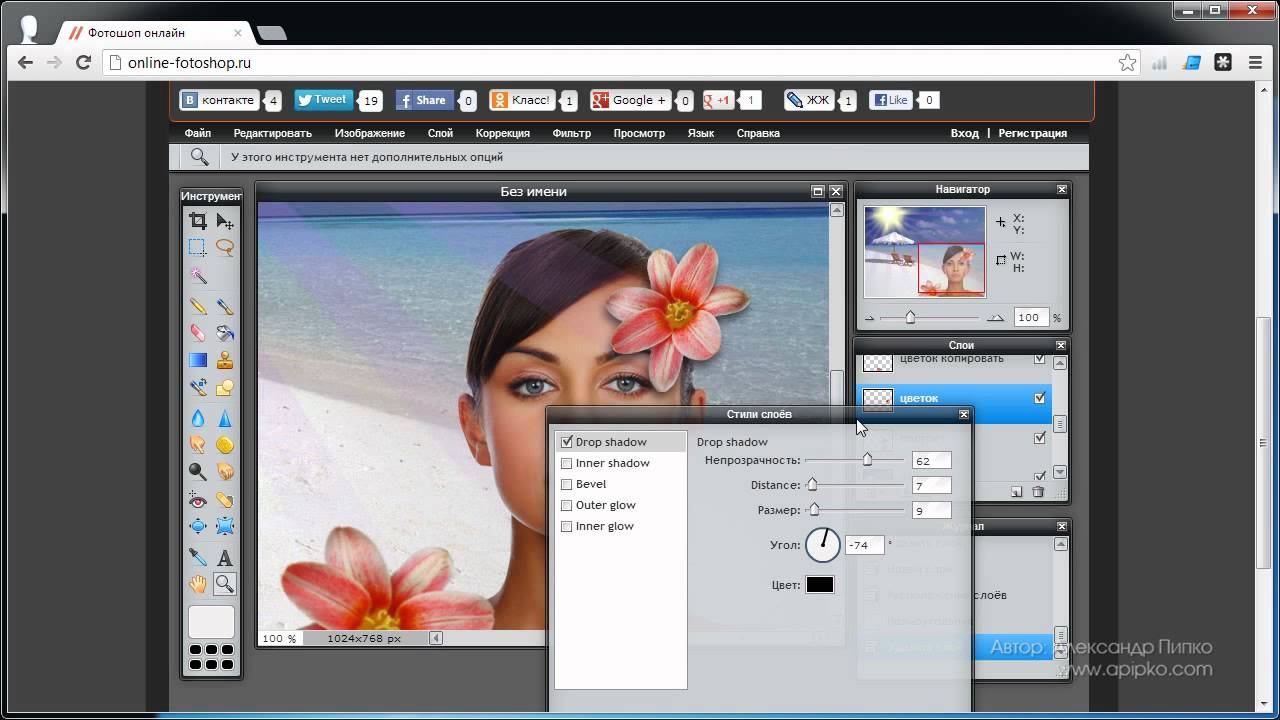 Например, есть целые разделы, посвященные различным текстовым эффектам. Допустим, у вашего ребенка скоро день рождения. Как насчет оформления приглашений шрифтом Frozen или Iron Man? Получив такие приглашения, дети будут раздумывать о мероприятии, как будто это никого не касается.
Например, есть целые разделы, посвященные различным текстовым эффектам. Допустим, у вашего ребенка скоро день рождения. Как насчет оформления приглашений шрифтом Frozen или Iron Man? Получив такие приглашения, дети будут раздумывать о мероприятии, как будто это никого не касается.
Итак, подводя итог, этот курс GoSkills будет хорошим выбором для новичков. Несмотря на то, что это курс Photoshop начального уровня, программа обучения довольно обширна. После завершения вы непременно почувствуете себя уверенно в базовом редактировании фотографий. Кроме того, к курсу прилагается сертификат об окончании курса. Итак, что не стоит любить
И, как хедз-ап, у Говарда Пински есть канал на YouTube. Итак, если вы все еще не готовы вкладывать деньги в этот курс, почему бы не посмотреть некоторые из его бесплатных видеоуроков.Это даст вам четкое представление о том, чего ожидать от полного курса.
Видеоурок по Photoshop Онлайн-курс по Photoshop для начинающих веб-дизайнеров
Веб-курсы Бангкок — ведущий международный учебный центр по веб-дизайну и графическому дизайну в Таиланде, предлагающий разнообразные курсы. Каждый месяц многие участники получают сертификат об окончании одного или нескольких наших курсов. Сегодня мы с гордостью можем сказать, что мы обучили более двух тысяч участников наших онлайн-курсов и занятий на местах людям из более чем 20 разных стран.Посмотрите видеоурок по Photoshop ниже.
Каждый месяц многие участники получают сертификат об окончании одного или нескольких наших курсов. Сегодня мы с гордостью можем сказать, что мы обучили более двух тысяч участников наших онлайн-курсов и занятий на местах людям из более чем 20 разных стран.Посмотрите видеоурок по Photoshop ниже.
1. Бесплатное видеоруководство по Photoshop — объяснение пользовательского интерфейса
В этом видеоуроке по Photoshop вы познакомитесь с интерфейсом Photoshop CC. Со времени последней версии Photoshop были внесены некоторые изменения, так что это может оказаться полезным. Также будут объяснены различные инструменты и ярлыки.
2. Как использовать кисти в Photoshop
В этом уроке вы узнаете, как использовать инструмент «Кисти» в Photoshop.В основном мы будем использовать сочетание клавиш CTRL + R.
youtube.com/embed/kifDg5Iq0Fw?list=PLvfTDob_ldPuiGIAmYe08F2JA-NPCdl_I» frameborder=»0″ allowfullscreen=»allowfullscreen»/>
Загрузить рабочий файл
3. Как использовать слои и группы в Photoshop
В этом руководстве вы узнаете, как использовать слои и группы для изменения порядка слоев и для организации вашей работы. Мы будем использовать сочетания клавиш CTRL + {или} и CTRL + G
Загрузить рабочий файл
4. Как перемещать и изменять размер в Photoshop
В этом уроке вы узнаете, как перемещать слои. ваш дизайн также вы узнаете, как изменять размер объектов.Мы будем использовать сочетания клавиш CTRL + T, V и Shift + перетаскивание.
Загрузить рабочий файл
5.
 Как масштабировать и панорамировать в Photoshop
Как масштабировать и панорамировать в PhotoshopВ этом уроке вы узнаете, как обойти свой дизайн и следить за всем в деталях. Мы будем использовать сочетания клавиш CTRL + и CTRL-. Также ярлык для масштабирования в Photoshop — Z.
Загрузить рабочий файл
6. Как использовать фигуры в Photoshop
В этом уроке вы узнаете, как создавать всевозможные формы и стили форм.Мы будем использовать сочетания клавиш Shift + перетаскивание.
Загрузить рабочий файл
7. Режимы наложения в Photoshop
В этом уроке вы изучите режимы наложения, эффекты тени, а также фаску и тиснение (которые я не рекомендую использовать).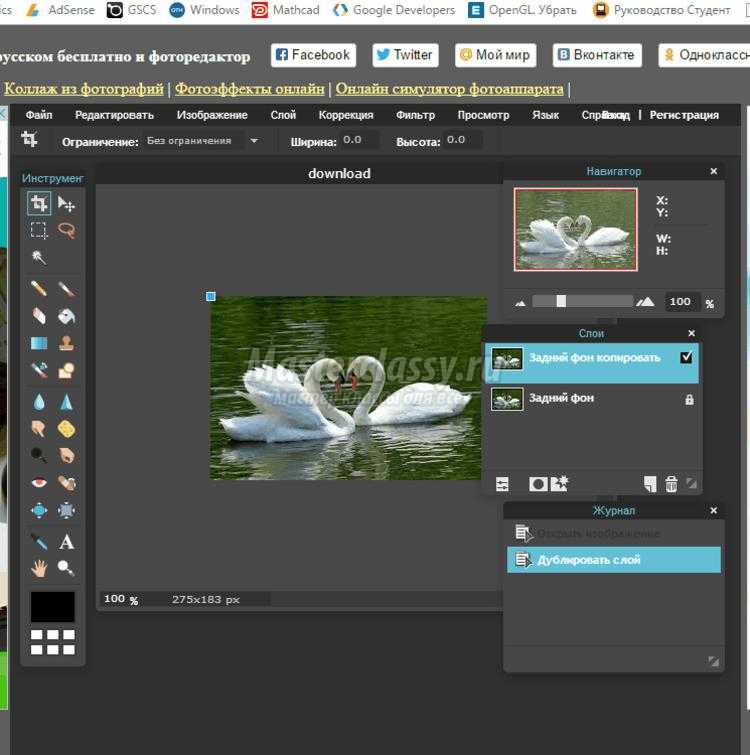
Загрузить рабочий файл
8. Как использовать текстовый инструмент в Photoshop
В этом уроке вы узнаете, как использовать текстовый инструмент, играть с различными стилями текста и шрифтами.Мы будем использовать сочетания клавиш CTRL + T, CTRL + A, CTRL + C и CTRL + V.
Загрузить рабочий файл
9. Walking Monk — вырезание изображений в Photoshop
В этом видеоуроке Photoshop вы узнаете, как создать маску, используя несколько слоев, используя инструмент лассо и используя эффект оттенка / насыщенности.
Загрузить рабочий файл
10 ресурсов для обучения редактированию фотографий в Интернете (FAST)
Прежде чем публиковать фотографии, взгляните на них еще раз. Изображения выглядят так, как вы хотите? Всегда есть что-то, что стоит редактировать: цвета, свет, фоновые объекты и многое другое. Все, что вам нужно сделать, это научиться редактировать фотографии в Интернете, и вы сможете исправить свои изображения в мгновение ока.
Изображения выглядят так, как вы хотите? Всегда есть что-то, что стоит редактировать: цвета, свет, фоновые объекты и многое другое. Все, что вам нужно сделать, это научиться редактировать фотографии в Интернете, и вы сможете исправить свои изображения в мгновение ока.
Даже если вы не фотограф и не интересуетесь фотографией в любой форме или форме, научиться редактировать фотографии — это отличная идея. Вот основные причины, по которым вы можете захотеть развить этот навык:
- Чтобы лучше себя представить.Поскольку то, как вы представляете себя в Интернете, становится все более и более важным, а основой большинства онлайн-средств, будь то веб-сайт или Insta, являются изображения, возможность редактировать и курировать изображения также становится все более и более важной. Конечно, вы можете нанять дизайнера, но для большинства личных страниц и онлайн-портфолио это не нужно и недоступно. Вместо этого возможность быстро редактировать собственные фотографии обязательно улучшит ваше присутствие в Интернете, что, в свою очередь, расширит возможности.

- Возможная занятость. Даже если у вас уже есть профессия, которая вам очень нравится, курс редактирования фотографий может открыть новые перспективы для вашей карьеры. В конце концов, в наши дни никто не является экспертом, пока он не попробует что-то, вроде этого, сделает это много и внезапно не получит концерт. И даже если вас не наняли в качестве дизайнера, эти первоклассные навыки работы с Photoshop, вероятно, когда-нибудь пригодятся на вашей нынешней должности, будь то украшение презентации или помощь коллеге с изображениями для веб-сайтов.
- Развлечения и творчество. В конце концов, вам следует научиться редактировать фотографии только потому, что это может быть очень интересным способом выразить себя и улучшить фотографии по вашему выбору. Редактирование фотографий, в некотором смысле, заключается в представлении более яркого мира с лучшей текстурой и балансом света и тени. Вы можете взглянуть на выпуск журнала Beautiful Bizarre Magazine, чтобы узнать о некоторых из наиболее вычурных и сюрреалистических примеров того, к чему вас может привести курс редактирования фотографий.
 Но также имейте в виду, что если вы редактируете что-то более реалистичное, суть проблемы прямо противоположна: вам нужно изо всех сил стараться быть похожим на то, что видит человеческий глаз.
Но также имейте в виду, что если вы редактируете что-то более реалистичное, суть проблемы прямо противоположна: вам нужно изо всех сил стараться быть похожим на то, что видит человеческий глаз.
Итак, где именно можно научиться редактировать фотографии? Существуют десятки инструментов для редактирования фотографий, и большинство из них выглядят очень сложными, когда вы их впервые открываете. Но тогда с видеогидами и обучающими курсами редактирование становится на удивление простым. Наблюдая и практикуя полный рабочий день, вы можете перейти от новичка к продвинутому за пару дней. Вскоре вы даже сможете протянуть руку помощи друзьям или разработать собственный курс редактирования фотографий!
Но не будем забегать вперед.Некоторые из наших партнеров, имеющих опыт редактирования фотографий, рекомендовали онлайн-ресурсы, которые помогут вам научиться редактировать фотографии с помощью различных инструментов, как бесплатных, так и платных. Давайте перейдем к делу.
- Уроки Adobe Photoshop
- PHLEARN
- CreativeLive
- RggEdu
- Удеми
- Skillshare
- Lightroom Killer Tips
- Picmonkey
- Обучение в LinkedIn
- Уроки YouTube
Автоматическая оптимизация изображений бесплатно
Оптимизируйте изображения одним щелчком мыши и заставьте ваш сайт работать в 3 раза быстрее ․
Adobe Photoshop — довольно сложный инструмент, но это связано с множеством возможностей, которые он предлагает. Photoshop можно использовать для чего угодно, от добавления логотипа поверх фотографии до иллюстрации полного изображения на пустой странице.
Photoshop можно использовать для чего угодно, от добавления логотипа поверх фотографии до иллюстрации полного изображения на пустой странице.
Учебники Photoshop созданы Adobe, компанией-разработчиком программного обеспечения, которая разработала Photoshop.
Есть курсы как для начинающих, так и для опытных пользователей.
Вы можете найти все, что угодно, от 3-минутного знакомства с инструментом / эффектом до 20-минутных курсов.
Уроки бесплатны, но вы также можете пройти курсы премиум-класса от партнеров Adobe.
PHLEARN — это большая библиотека курсов по ретушированию и редактированию от Аарона Нейса, который впервые стал популярным благодаря своему каналу на YouTube.
Доступны как Photoshop, так и Lightroom. Большинство курсов предназначены для среднего и продвинутого уровней. PHLEARN — отличный выбор, если вы хотите сосредоточиться на портретной фотографии и фотографии продуктов.
Хотя вы можете получить доступ к некоторым материалам бесплатно, если вы хотите понять, что делает PHLEARN таким замечательным, вам необходимо подписаться на членство, которое составляет около 100 долларов в год.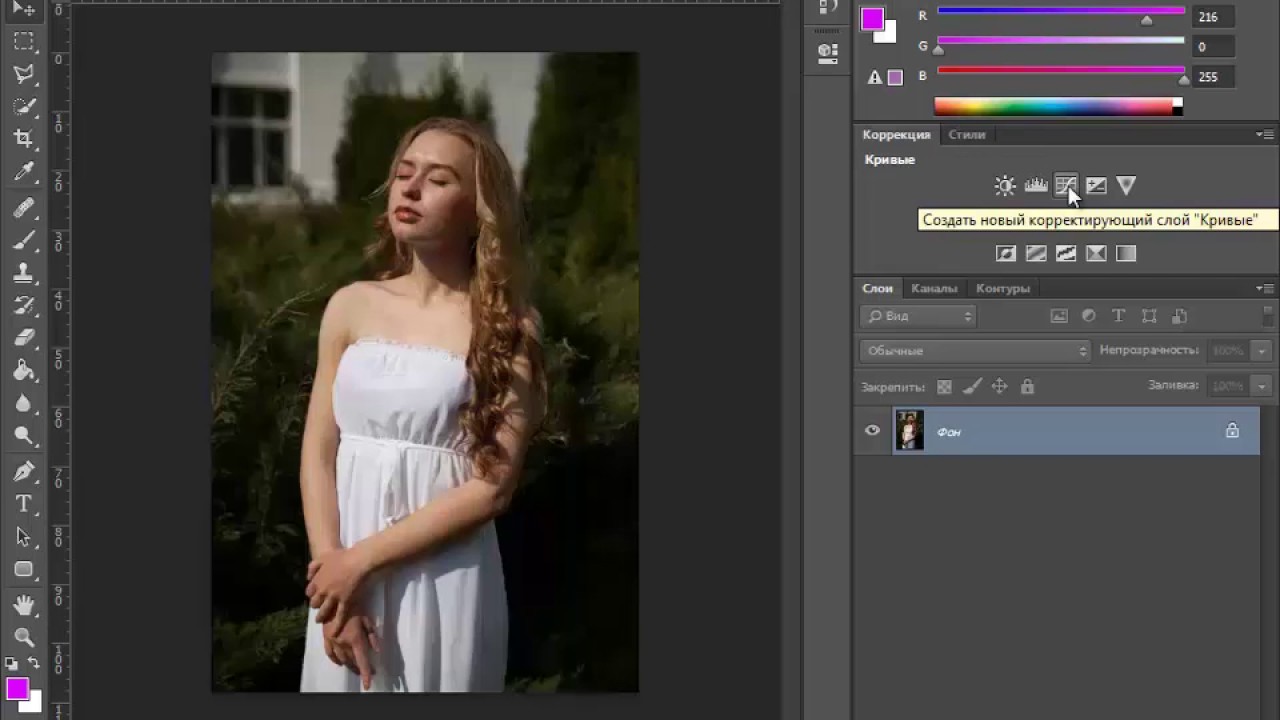 Премиум-участники получают кучу новых уроков каждый месяц, а также возможность обучаться у опытных фотографов в более чем 150 различных уроках.
Премиум-участники получают кучу новых уроков каждый месяц, а также возможность обучаться у опытных фотографов в более чем 150 различных уроках.
Creative Live предлагает курсы всех видов, от саморазвития до продвинутой фотографии, которые проводят популярные специалисты в своих областях. Торопитесь, фанаты ANTM, Найджел Баркер — один из них.
Уроки редактирования фотографий находятся в разделе фотографии. Вы можете бесплатно смотреть уроки, когда они идут здесь, или просто купить понравившийся урок. Вот некоторые из них, которые наши партнеры особенно рекомендуют:
Судя по этим примерам, вы можете увидеть, насколько разнообразны курсы: вы можете найти курсы по разным инструментам и специализациям для любого уровня.
RggEdu предлагает курсы, связанные с фотографией, с довольно широким спектром специализаций: фотография недвижимости, портреты, абстракция, теория цвета и т. Д. Вы можете выбрать путь обучения, в котором курсы выбираются и объединяются, чтобы вывести вас на продвинутый уровень.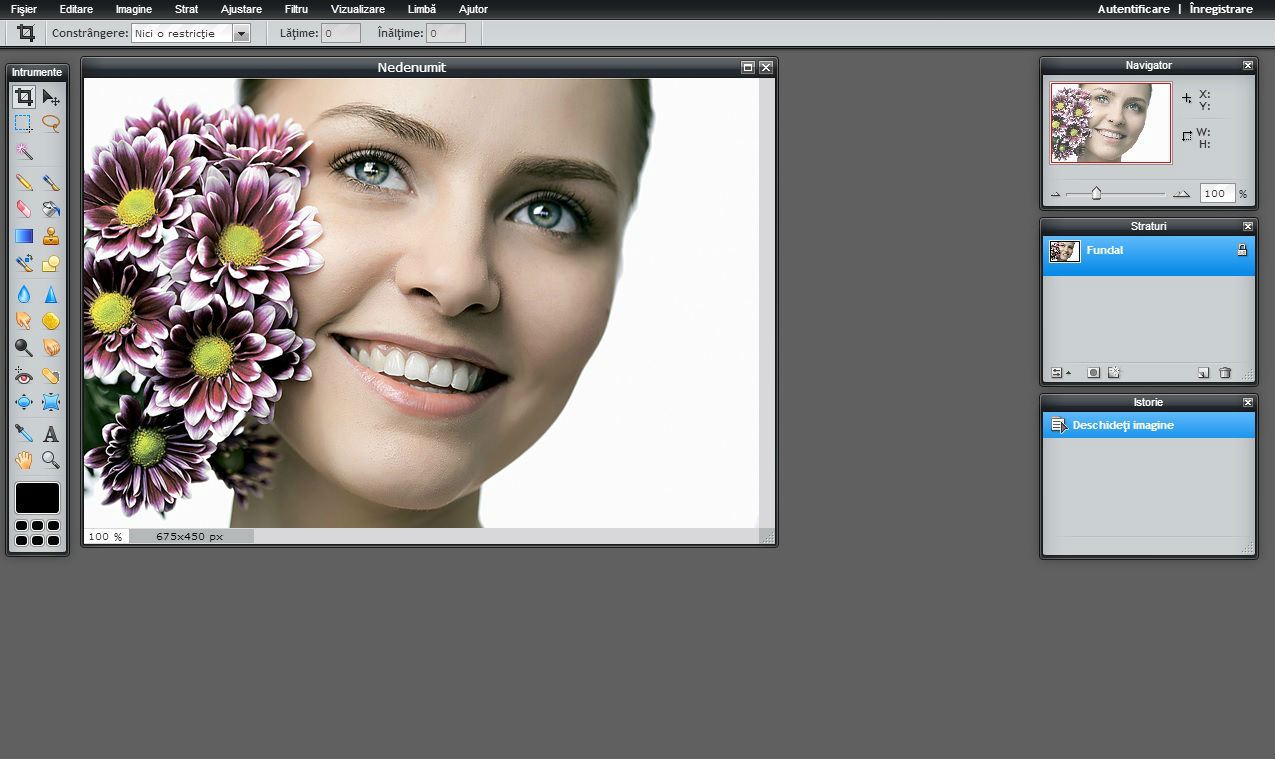
Цены немного выше, чем на большинство других ресурсов, но некоторые курсы действительно того стоят. Наши партнеры особенно рекомендуют:
Udemy — это огромная библиотека различных курсов. Большинство курсов по редактированию фотографий посвящены инструментам, которые вы будете использовать.С любым уровнем опыта вы найдете то, что вам подходит.
Даже если вы найдете курс в другом месте, он может быть доступен и на Udemy, причем по довольно доступной цене. В сезон скидок большинство из них стоят около 10 долларов каждый.
Просмотрите эти курсы и воспользуйтесь поиском, чтобы найти больше.
Skillshare — это обучение через взаимодействие, а не пассивное наблюдение. Это именно то, что вам нужно для такой практической задачи, как редактирование фотографий. Будьте готовы к домашнему заданию: оно вам понадобится позже.
Подобрали парочку интересных курсов для начинающих:
Если вы решили использовать Lightroom — продукт Adobe, специально разработанный для редактирования фотографий, — некоторые специальные курсы были бы очень полезны для более глубокого понимания этого программного обеспечения.
Lightroom Killer Tips содержит учебные пособия по инструментам Lightroom, а также приемы, для которых требуется несколько инструментов. Помимо видеоуроков, вы найдете множество статей, в которых подробно описываются процессы редактирования.
Если вы ищете что-то попроще, чем Photoshop и Lightroom, есть настольные и мобильные приложения для быстрого и легкого редактирования фотографий.Canva, Picmonkey, Fotor и Picsart — одни из самых популярных вариантов.
Picmonkey имеет как мобильную, так и настольную версии. Вдобавок к этому они предлагают видеоуроки для освоения инструментов.
Помимо социальной сети для деловых контактов, у LinkedIn есть обучающая платформа с большим количеством профессиональных курсов. Среди них вы найдете широкий выбор классов редактирования фотографий. Вы не покупаете отдельные классы, а вместо этого получаете ежемесячное членство, которое дает вам полный доступ.
Многие курсы из вышеупомянутых ресурсов доступны здесь, поэтому было бы удобнее подписаться на Linkedin Learning и получить их все сразу.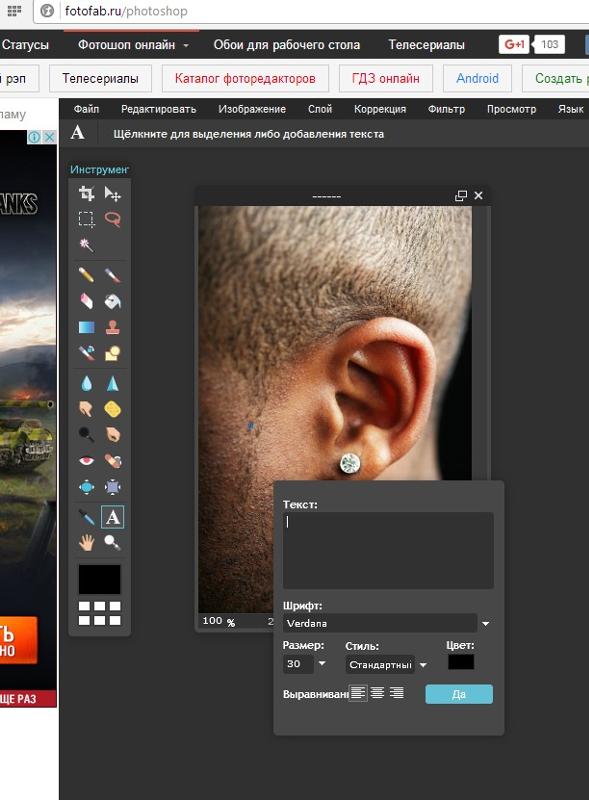
10. Учебники YouTube
Многие из нас переходят на YouTube в тот момент, когда нам требуется краткое руководство. Вроде все можно найти на этом ресурсе. И это правда. YouTube — это бесконечное хранилище учебных материалов. Вот каналы, которые рекомендуют наши партнеры:
A.J. Дерево
А.У Дж. Вуда есть десятки руководств по Photoshop, Lightroom и Illustrator. Он очень хорошо объясняет отдельные инструменты, приемы и решения. Любой, от новичка до эксперта, может найти что-то полезное на этом канале.
Питер Маккиннон
Это фотоканал, где вы можете узнать все о выборе объектива, выделении в Instagram, съемке селфи и, что удивительно, о редактировании фотографий в Photoshop или Lightroom. Учебники довольно простые, но вам не будет скучно, если вы новичок.
Советы по созданию научных фильмов
В журнале Science Filming Tips, посвященном кинопроизводству, также есть расширенные советы по съемке и редактированию фотографий. Вам понравится ботанический подход этих мужчин, которые делают каждую сцену настолько красивой, насколько это возможно.
Вам понравится ботанический подход этих мужчин, которые делают каждую сцену настолько красивой, насколько это возможно.
Если вы хотите что-то попроще, не требующее так много времени и денег, вот список онлайн-фоторедакторов, где вы можете редактировать бесплатно.
Надеюсь, вам понравится научиться делать ваши фотографии еще красивее. Если у вас нет времени, просто воспользуйтесь онлайн-инструментами, такими как Canva.У него есть основные функции, изучение которых занимает ровно 0 минут. И по пути вы узнаете более сложные части. Или вы можете редактировать свои фотографии прямо на WordPress.
Автоматическая оптимизация изображений бесплатно
Оптимизируйте изображения одним щелчком мыши и заставьте ваш сайт работать в 3 раза быстрее ․
Когда вы закончите, фотоальбом 10Web поможет вам представить эти изображения в лучшем свете, а в этой статье вы узнаете, где можно продавать отредактированные фотографии в Интернете.
Да, и не забудьте сообщить нам, какие из них вы пробовали и какие курсы предпочитаете. Просто оставьте комментарий!
Просто оставьте комментарий!
10 бесплатных курсов и руководств по Photoshop [2021]
Подробная информация о бесплатных уроках и курсах по Photoshop
Хотите изучить Photoshop? Это список бесплатных курсов по фотошопу, доступных в Интернете. Из этого списка вы можете пройти любой курс по фотошопу, чтобы изучить его в деталях и стать мастером фотошопа.
Изучите Photoshop на бесплатных курсах и бесплатных онлайн-уроках по фотошопу.Выберите бесплатные курсы для фотошопа в зависимости от вашего уровня навыков, будь то новичок или эксперт. Это бесплатные уроки и курсы по фотошопу, чтобы шаг за шагом изучить фотошоп.
Коллекция бесплатных курсов Photoshop
Эти бесплатные курсы Photoshop собираются на MOOC и провайдерах онлайн-образования, таких как Udemy, Coursera, Edx, Skillshare, Udacity, Bitdegree, Eduonix, QuickStart, YouTube и других. Найдите бесплатные учебные курсы по фотошопу и получите бесплатное обучение и практические знания по фотошопу.
Начните работу с Photoshop бесплатно и быстро научитесь с нуля, как новичок. Найдите бесплатные руководства по фотошопу для начинающих, которые могут включать проекты, практические упражнения, викторины и тесты, видеолекции, примеры, сертификат и продвинутый уровень вашего фотошопа. Некоторые курсы предоставляют бесплатный сертификат по окончании курса.
курсов Photoshop делятся на бесплатные предложения, скидки и бесплатные пробные версии в зависимости от их доступности на исходных платформах, таких как Udemy, Coursera, Edx, Udacity, Skillshare, Eduonix, QuickStart, YouTube и других поставщиков Moocs.Список курсов Photoshop обновляется через регулярные промежутки времени, чтобы поддерживать актуальность.
После сбора курсов и руководств от разных Moocs и образовательных провайдеров мы фильтруем их по цене, типу предмета, сертификации и классифицируем их по соответствующему предмету, языку программирования или структуре, чтобы вам не приходилось тратить время на поиск нужного курс и вместо этого начните учиться.

 е. вам не нужно его устанавливать на компьютер. Фотошоп онлайн на русском не требует регистрации и полностью русифицирован. В данном фотошопе можно легко и быстро загружать и редактировать фотографии. Имеется весь нужный набор инструментов и функций фотошопа.
е. вам не нужно его устанавливать на компьютер. Фотошоп онлайн на русском не требует регистрации и полностью русифицирован. В данном фотошопе можно легко и быстро загружать и редактировать фотографии. Имеется весь нужный набор инструментов и функций фотошопа. Монтаж фотографий
Монтаж фотографий
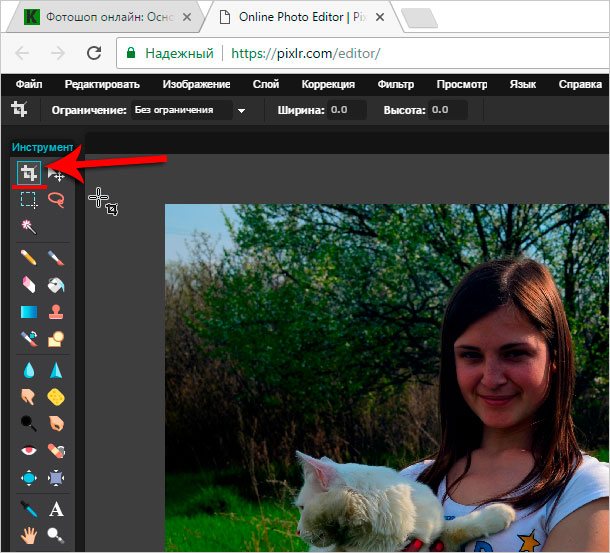

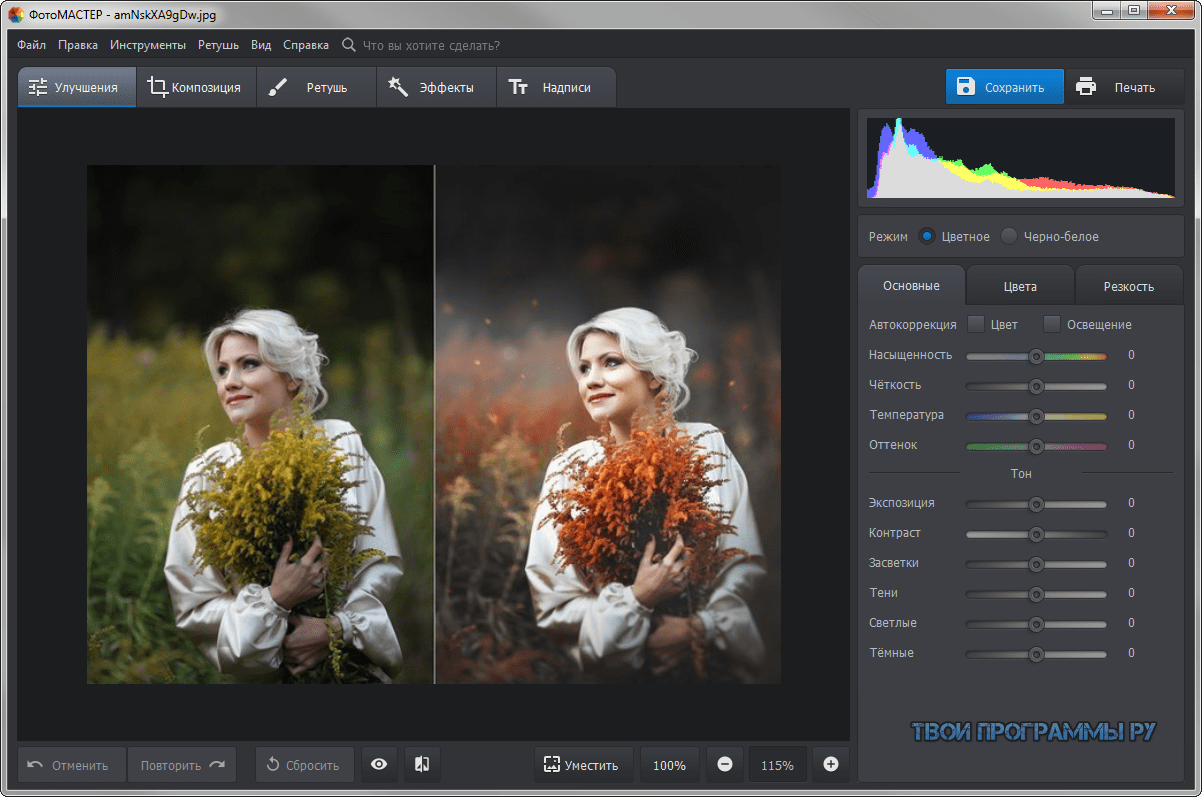 Но также имейте в виду, что если вы редактируете что-то более реалистичное, суть проблемы прямо противоположна: вам нужно изо всех сил стараться быть похожим на то, что видит человеческий глаз.
Но также имейте в виду, что если вы редактируете что-то более реалистичное, суть проблемы прямо противоположна: вам нужно изо всех сил стараться быть похожим на то, что видит человеческий глаз.